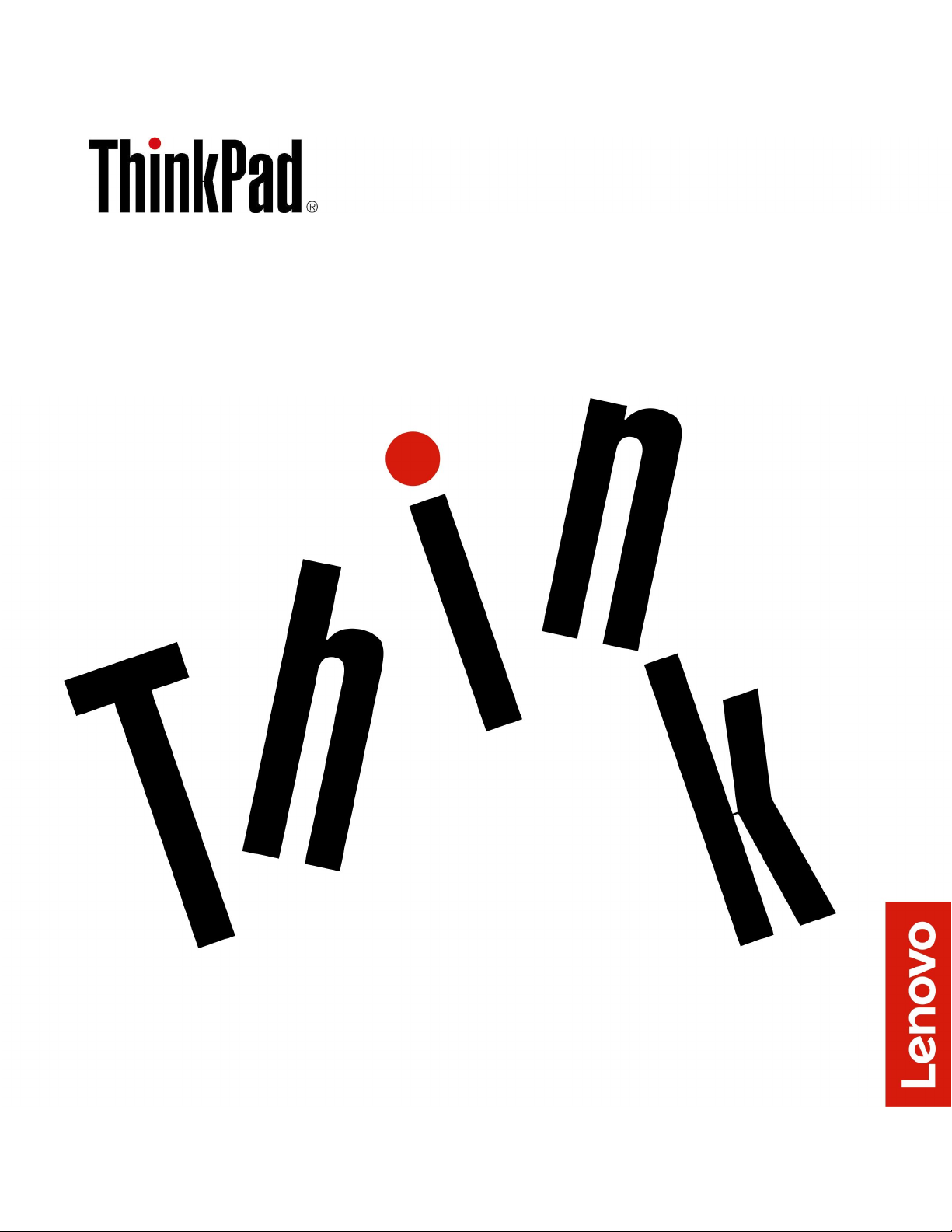
P50使用手冊
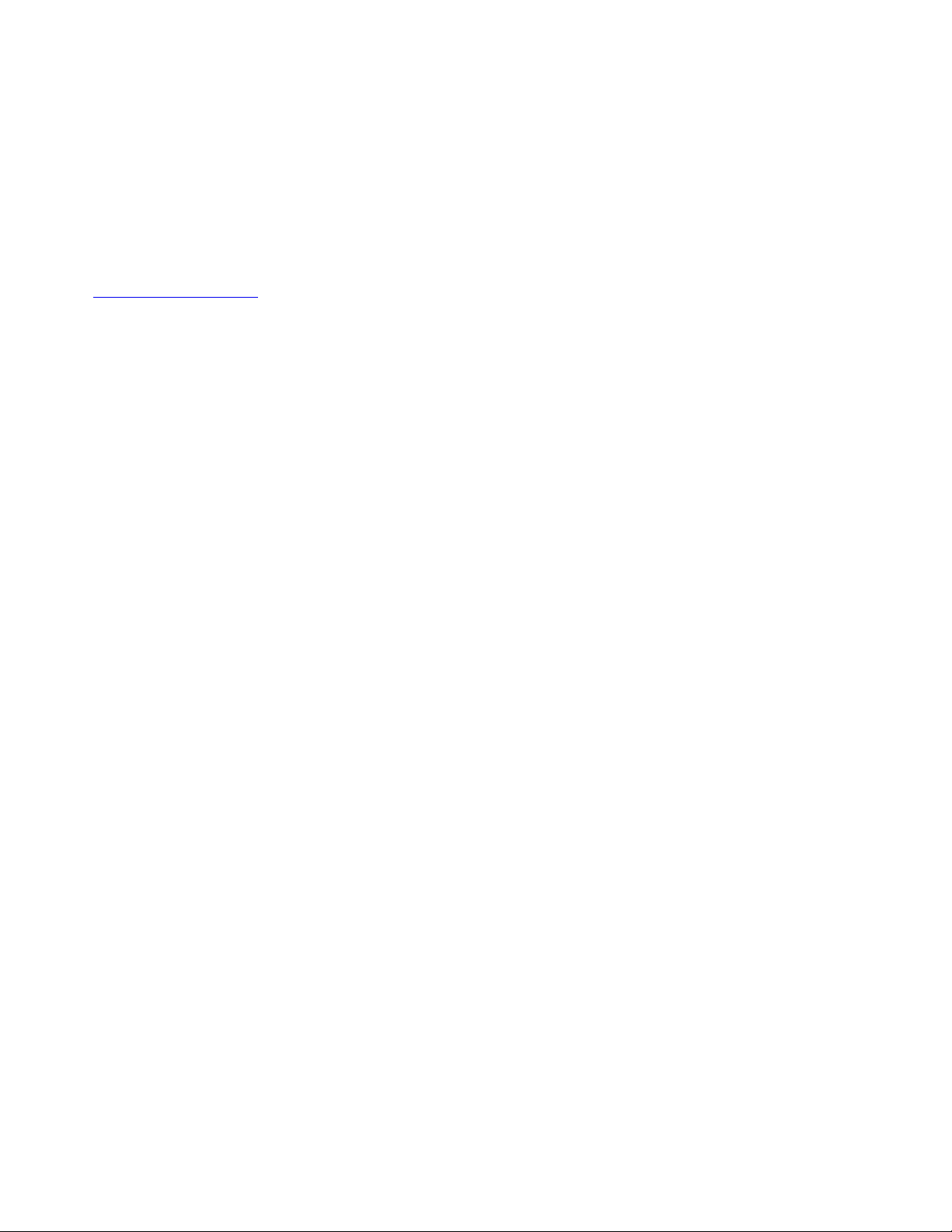
附註:使用本資訊與其所支援的產品之前,請確認閱讀及瞭解下列資訊:
安 全 及 保 固 手 冊
•
•
設 定 手 冊
•第iii頁「重要安全資訊」
Lenovo會持續地改善您電腦的文件,包括本
https://support.lenovo.com
使 用 手 冊
。如果要取得所有最新文件,請前往:
視作業系統的版本而定,部分使用者介面說明可能不適用於您的電腦。
第⼋版(2019年3⽉)
©CopyrightLenovo2015,2019.
有限及限制權利注意事項:倘若資料或軟體係依據美國聯邦總務署(GeneralServicesAdministration,GSA)的合約交付,其
使用、重製或揭露須符合合約編號GS-35F-05925之規定。
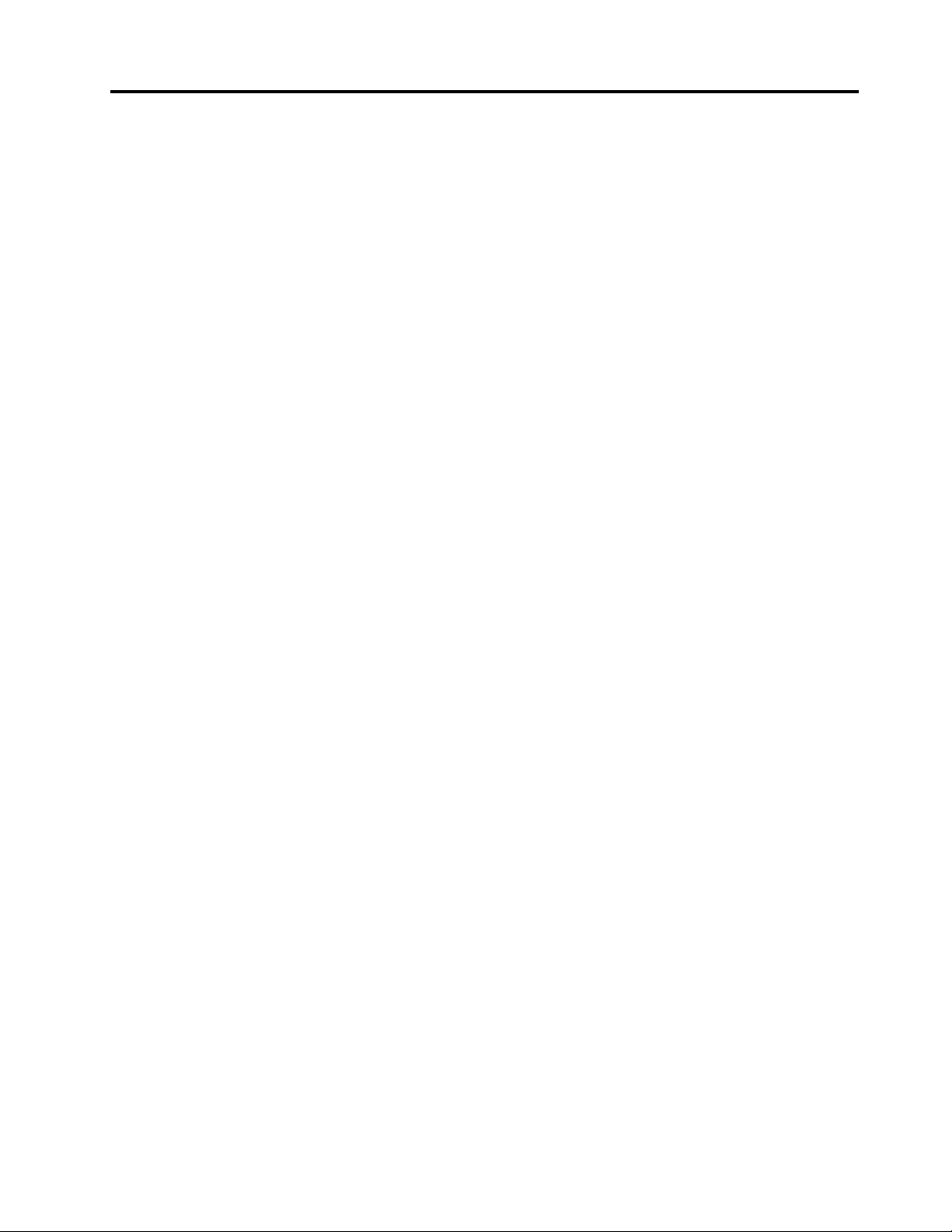
目錄
重要安全資訊.............iii
請先閱讀..................iii
關於使用電腦的重要資訊...........iii
需要立即處理的狀況.............v
維修與升級.................v
電源線與電源整流器.............vi
延長線及相關裝置.............vii
插頭與插座................vii
電源供應器聲明..............vii
外接式裝置................viii
一般電池注意事項.............viii
卸除式充電電池注意事項..........viii
無法充電的硬幣型電池注意事項.......viii
熱能與產品通風性..............ix
電流安全資訊................ix
液晶顯示器(LCD)注意事項..........x
使用頭戴式或耳掛式耳機...........x
窒息危險注意事項..............xi
塑膠袋注意事項...............xi
玻璃零件注意事項..............xi
第1章.產品概觀............1
電腦控制項、接頭和指示燈..........1
正面視圖................1
左側視圖................3
右側視圖................4
背面視圖................5
底部視圖................7
狀態指示燈...............7
重要的產品資訊...............9
機型和型號資訊.............9
FCCID和IC憑證資訊.........10
Windows作業系統的標籤.........11
電腦功能.................11
規格...................13
作業環境.................13
Lenovo程式................14
存取Lenovo程式............14
Lenovo程式簡介............14
第2章.使⽤您的電腦.........17
登錄您的電腦...............17
常見問題.................17
使用多點觸控螢幕.............18
使用特殊按鍵...............20
使用ThinkPad指標裝置...........21
ThinkPad指標裝置概觀.........21
使用TrackPoint指標裝置........22
使用含按鈕的軌跡板..........23
使用軌跡板觸控手勢..........24
自訂ThinkPad指標裝置.........25
更換指標按桿上的套帽.........25
電源管理.................26
使用AC電源整流器..........26
使用電池...............26
管理電池電力.............27
省電模式...............27
有線乙太網路連線.............28
無線連線.................28
使用無線LAN連線...........29
使用無線WAN連線..........29
使用藍芽連線.............30
使用外接式顯示器.............30
使用色彩感應器..............31
使用NVIDIAOptimus圖形顯示卡功能.....32
使用音訊功能...............32
使用攝影機................33
使用ExpressCard、媒體卡或智慧型卡片....33
帶著電腦一起旅行.............35
第3章.加強您的電腦.........37
尋找ThinkPad選購配件...........37
ThinkPadPenPro..............37
ThinkPadWorkstationDock..........38
ThinkPadWorkstationDock概觀......39
將擴充基座連接到電腦.........40
從電腦上拆離擴充基座.........41
將多部外接式顯示器連接到擴充基座的準則.42
第4章.協助⼯具、⼈體⼯學及維護資
訊...................43
協助工具資訊...............43
人體工學資訊...............45
清潔與維護................46
第5章.安全性............49
使用密碼.................49
密碼簡介...............49
設定、變更或移除密碼.........50
硬碟安全.................51
設定安全晶片...............51
使用指紋辨識器..............52
刪除儲存磁碟機的資料...........54
©CopyrightLenovo2015,2019
i
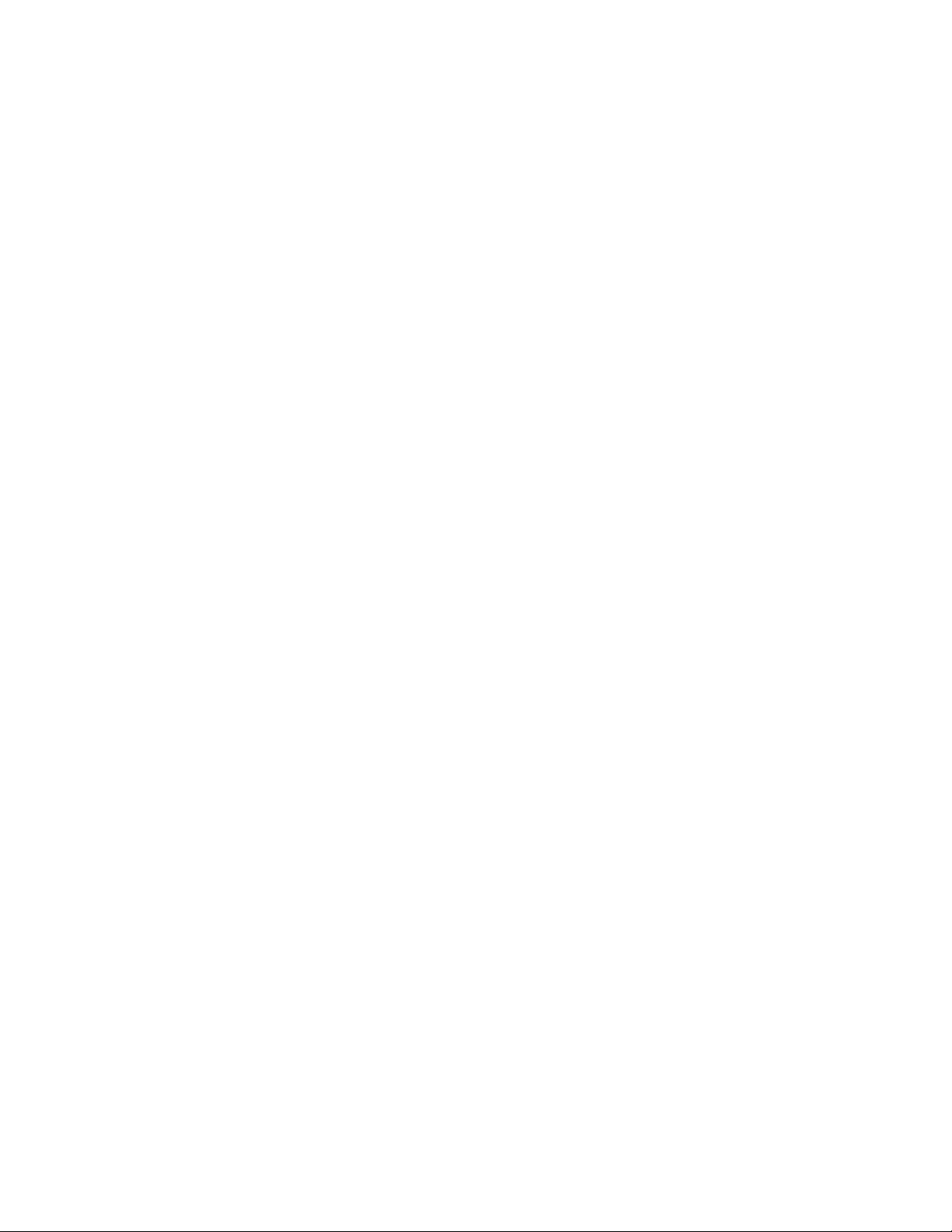
使用防火牆................54
保護資料抵禦病毒.............54
第6章.進階配置...........55
安裝新的作業系統.............55
安裝Windows7作業系統........55
安裝Windows10作業系統........56
安裝裝置驅動程式.............57
使用ThinkPadSetup程式..........58
配置ThinkPadSetup...........58
變更啟動順序.............58
更新UEFIBIOS............59
BIOS功能表..............59
使用系統管理...............71
第7章.配置RAID...........73
各個RAID層次對儲存磁碟機的需求......73
使用IntelRST配置公用程式配置RAID....73
進入IntelRST配置公用程式.......74
建立RAID磁區............74
刪除RAID磁區............75
將儲存磁碟機重設為非RAID.......75
重建RAID1磁區...........76
第8章.疑難排解電腦問題.......77
預防問題的一般要訣............77
診斷問題.................77
疑難排解.................78
電腦停止回應.............78
液體潑到鍵盤.............79
錯誤訊息...............79
嗶聲錯誤...............80
記憶體模組問題............82
乙太網路問題.............82
無線LAN問題.............83
無線WAN問題............83
藍芽問題...............83
ThinkPad指標裝置問題.........84
鍵盤問題...............84
電腦螢幕問題.............85
外接式顯示器問題...........87
音訊問題...............88
指紋辨識器問題............89
電池問題...............89
AC電源整流器問題...........89
電源問題...............90
電源按鈕問題.............90
開機問題...............90
睡眠和休眠問題............90
硬碟問題...............91
固態硬碟問題.............92
ThinkPadPenPro問題..........92
軟體問題...............92
USB問題...............92
擴充基座問題.............92
第9章.回復資訊...........93
Windows7作業系統的回復資訊........93
建立與使用回復媒體..........93
重新安裝預先安裝的程式和裝置驅動程式..94
Windows10作業系統的回復資訊.......94
重設您的電腦.............94
使用進階啟動選項...........95
在Windows10無法啟動時回復您的作業系
統..................95
建立與使用USB回復磁碟機.......95
第10章.更換裝置...........97
預防靜電.................97
更換卸除式電池..............97
安裝或更換MicroSIM卡..........98
更換底部外殼...............99
更換硬碟.................100
更換M.2固態硬碟.............103
更換底部外殼下面的記憶體模組.......106
更換硬幣型電池..............107
更換鍵盤.................109
更換M.2無線WAN卡...........112
更換鍵盤下面的記憶體模組.........115
第11章.取得⽀援..........119
在您聯絡Lenovo之前............119
取得協助與服務..............119
Lenovo支援網站............120
聯絡Lenovo..............120
購買額外的服務..............121
附錄A.Ubuntu作業系統的補充資
訊..................123
附錄B.法規資訊...........125
附錄C.各國和地區的WEEE和回收聲
明..................131
附錄D.國家和地區的有害物質限制
(RoHS)指令.............135
附錄E.ENERGYSTAR機型資訊..139
附錄F.注意事項...........141
附錄G.商標.............143
iiP50使用手冊
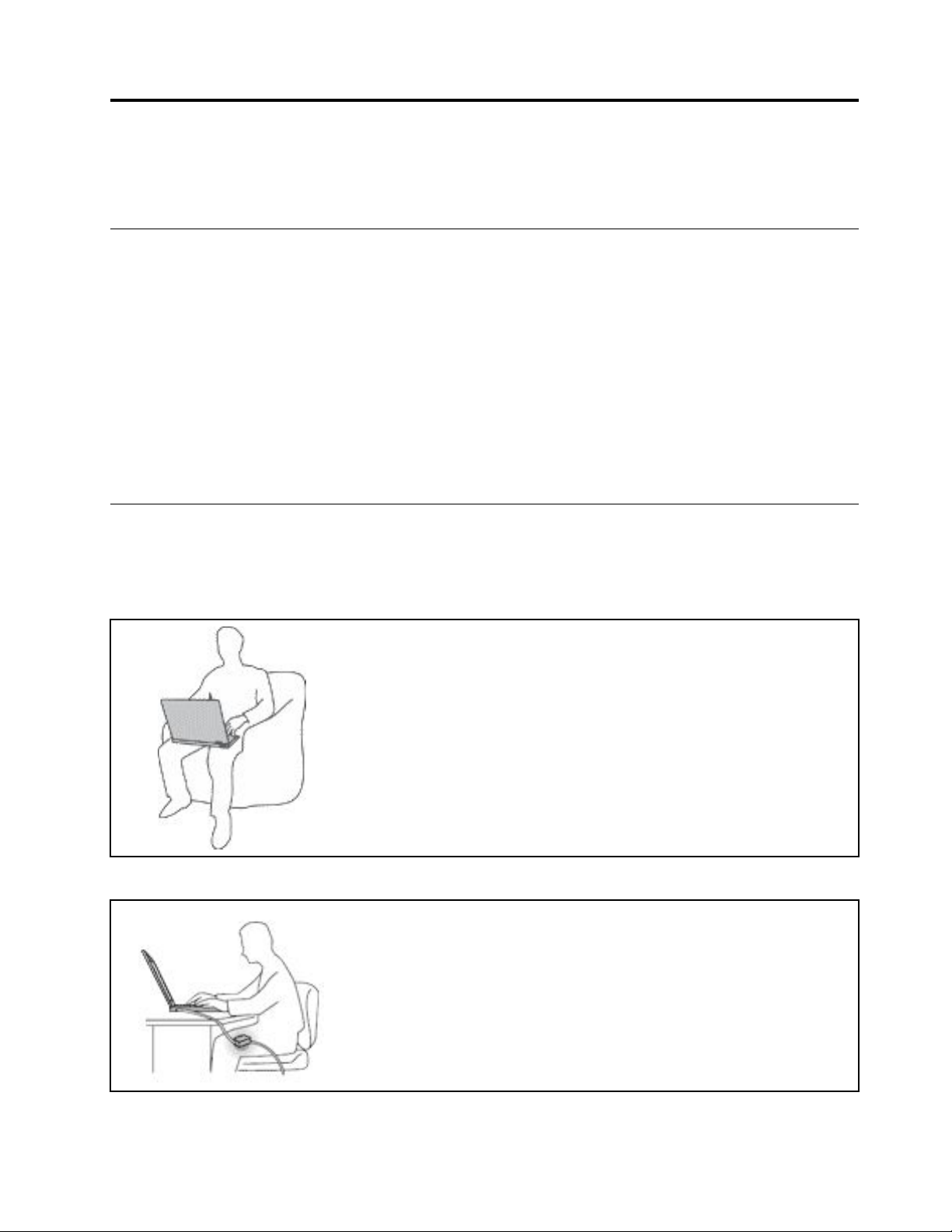
重要安全資訊
附註:請先閱讀重要安全資訊。
請先閱讀
本資訊可協助您安全地使用筆記型電腦。請遵循並保留您的電腦隨附的所有資訊。本文件中的資訊不會影響
購買合約條款或有限保固。如需相關資訊,請參閱電腦隨附的
客戶的安全十分重要。我們的產品設計宗旨就是安全與效益。然而,個人電腦是一種電子裝置。電源線、電
源整流器及其他特殊裝置可能帶來潛在安全風險,使用不當會導致身體受傷或財產受損。為了減少這些風
險,請照著產品所附的說明操作、遵守有關產品及操作說明中的所有警告,並詳讀本文件中包含的資訊。確
實遵守本文件及產品所提供的資訊,可以幫助您保護自己免於危險,也能創造更安全的電腦工作環境。
附註:本資訊包含電源整流器及電池的參考資訊。除了筆記型電腦外,還提供一些附有外接式電源整流
器的產品(如喇叭及顯示器)。如果您有這類產品,本資訊即適用於您的產品。此外,電腦產品都有一
個硬幣大小的內部電池,這個電池提供了系統時鐘的電力(即使拔下電腦電源插頭),所以電池安全資
訊也適用於所有電腦產品。
安 全 及 保 固 手 冊
關於使用電腦的重要資訊
請務必遵循此處提供的重要要訣,以便輕鬆有效地使用您的電腦。否則,便可能導致不適或損害的情
況,或造成電腦故障。
請避開電腦產生的高溫,以防自身安全。
中的「保固資訊」。
當您的電腦處於開啟狀態,或正在為電池充電時,基座、手腕放置區及其他部
分零件可能會發熱。熱度會隨著系統活動量及電池充電程度而有所不同。
若接觸身體的時間太久,儘管隔著衣服,還是可能會造成身體的不適,甚
至會燙傷。
•您的手、膝部或身體的其他任何部分,都不要與電腦上會發熱的部分接觸
太久。
•請定時讓您的手離開鍵盤的腕墊。
請避開AC電源整流器產生的高溫,以防自身安全。
AC電源整流器連接到電源插座及電腦時會產生高溫。
若接觸身體的時間太久,儘管隔著衣服,還是可能會燙傷。
•身體的任何部分都不要接觸使用中的AC電源整流器。
•絕不能用來為身體保暖。
•請勿在使用時將電源線纏繞在電源整流器上。
©CopyrightLenovo2015,2019
iii
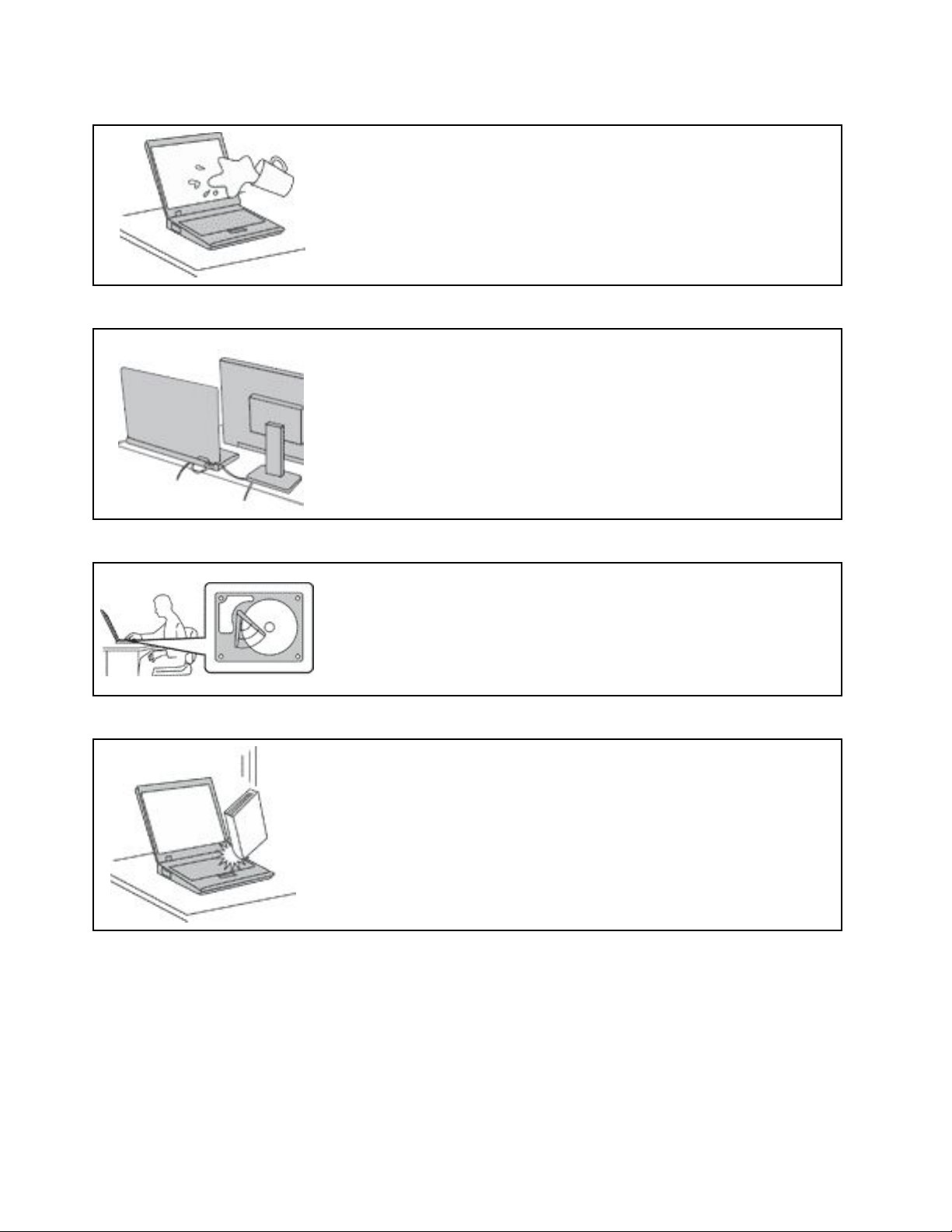
避免電腦接觸潮溼環境。
保護電纜線以避免損壞。
在移動電腦時,請保護電腦和資料。
為了避免潑灑及遭受觸電的危險,請將液體遠離電腦。
使用蠻力可能會弄壞或扯斷接線。
請佈置好通訊線路或AC電源整流器、滑鼠、鍵盤、印表機或任何其他電子
裝置的纜線,避免被踩到、使人絆倒、被電腦或其他物品夾到,或因需要
處理而干擾了電腦的運作。
請小心地對待電腦。
在移動配備硬碟的電腦之前,請執行下列其中一項動作:
•關機。
•使它進入睡眠模式。
•使它進入休眠模式。
這樣可以協助避免對電腦造成傷害,以及可能的資料流失。
請勿摔落、碰撞、刮傷、扭曲、撞擊、搖晃、推擠或放置重物在電腦、顯示
器或外接式裝置上面。
ivP50使用手冊
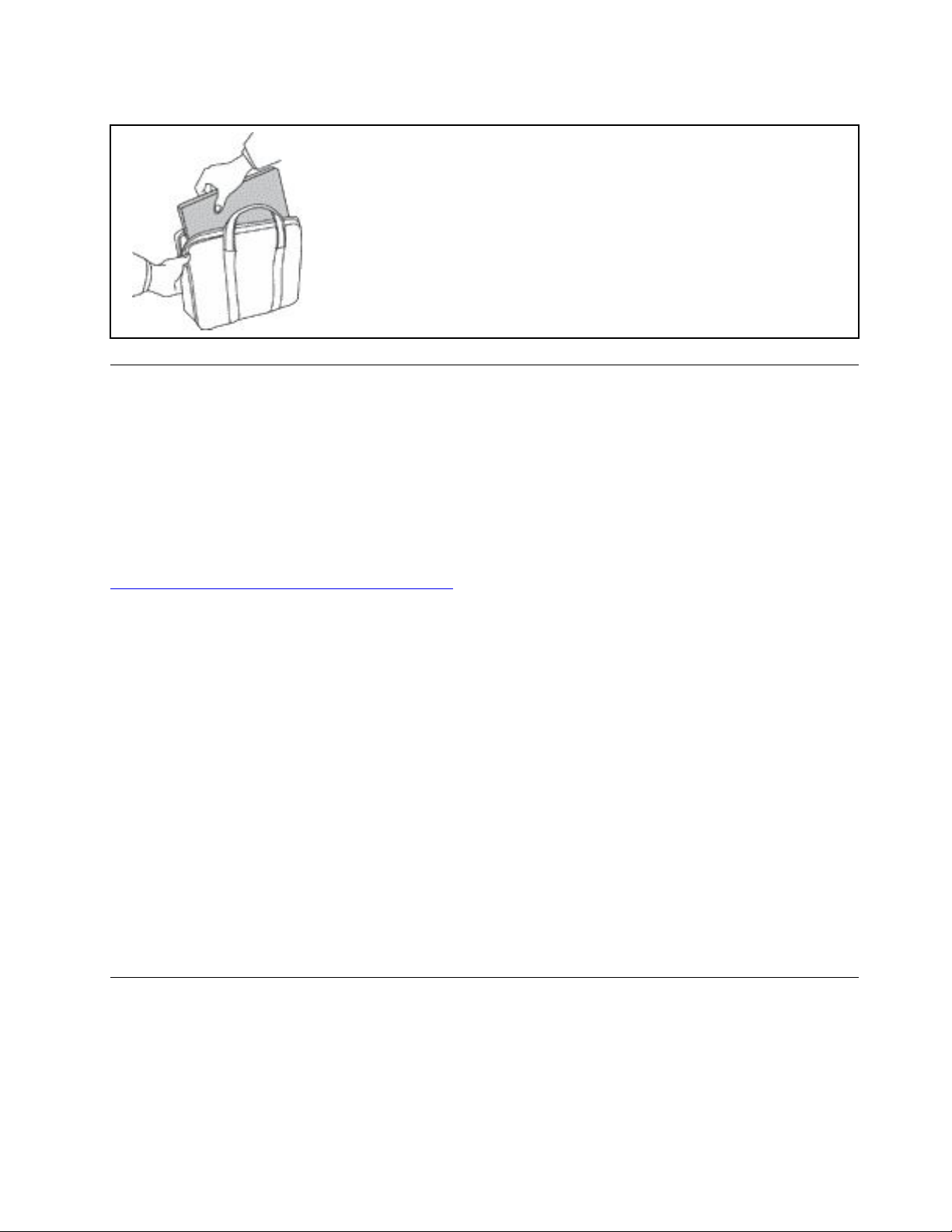
攜帶電腦時請小心。
•請使用能提供適當防震和保護的合格攜帶箱。
•請不要將電腦裝在擁擠的行李箱或袋子中。
•在將電腦置於攜帶箱前,請確保電腦已關閉、處於睡眠模式,或休眠模式。如果
電腦在開機狀態,請勿將它放入背袋中。
需要立即處理的狀況
產品可能會因使⽤不當或疏忽⽽受損。有些產品損壞情形⼗分嚴重,應加以檢查,並視需要拿到授權維修點
進⾏修理後才能重新使⽤。
和任何電⼦裝置⼀樣,開啟電源時都要特別注意產品的狀況。在極少數的情況下,您可能會聞到電腦散
發出氣味,或看到機器冒出煙霧或⽕花,或者您可能會聽到爆聲、爆裂聲或嘶嘶聲。這些狀況可能只是
意味着內部電⼦元件以安全且受控制的⽅式停⽌作⽤,或者表⽰有潛在的安全問題。然⽽,請勿冒險或
嘗試⾃⾏診斷這些狀況。請聯絡客⼾⽀援中⼼,以取得進⼀步的指⽰。如需「服務及⽀援」電話號碼清
單,請參閱下列網站:
https://pcsupport.lenovo.com/supportphonelist
請經常檢查您的電腦及其元件是否有損壞、磨損或危險的跡象。如果您對元件的狀況有任何疑慮,請勿使⽤
產品。請聯絡客⼾⽀援中⼼或產品製造商,以取得檢查產品的指⽰,視需要將產品送修。
當您發現下列任何狀況(機率很低),或者對產品有安全上的顧慮時,請停⽌使⽤該產品,並拔除其電源
和電信線路,直到您聯絡客⼾⽀援中⼼,並取得進⼀步指引為⽌。
•電源線、插頭、電源整流器、延長線、穩壓保護器或電源供應器破裂、受到破壞或損壞。
•有過熱、冒煙、火花或著火的跡象。
•電池損壞(如破裂、凹陷或刮痕)、放電,或電池上有異物堆積。
•產品發出爆裂聲、嘶嘶聲、爆聲或強烈的氣味。
•有被液體潑到或物體落到電腦產品、電源線或電源整流器上的跡象。
•電腦產品、電源線或電源整流器碰觸到水。
•在任何情況下摔落或損壞產品。
•當您依照操作指示使用時,產品並未正常運作。
附註:如果您發現非Lenovo
®
專用或製造的產品(如延長線)有這些狀況,請停止使用該產品,直到您與產
品製造廠商聯絡以取得進一步指示,或直到您取得適當的更換品。
維修與升級
請勿嘗試自行維修產品,除非客戶支援中心或說明文件指示您這麼做。並請僅將產品送至經核准修理您特
定產品的「服務提供者」。
附註:客戶可以自行升級或更換部分電腦零件。升級通常為選用項目。客戶獲准可自行安裝的更換零件稱為
「客戶可自行更換組件」或CRU。對於客戶可自行安裝的選用設備或自行更換的CRU,Lenovo都會提供說
明文件。安裝或更換零件時,您必須嚴格遵循所有指示。電源指示燈「熄滅」時,並不一定表示產品內部
©CopyrightLenovo2015,2019
v
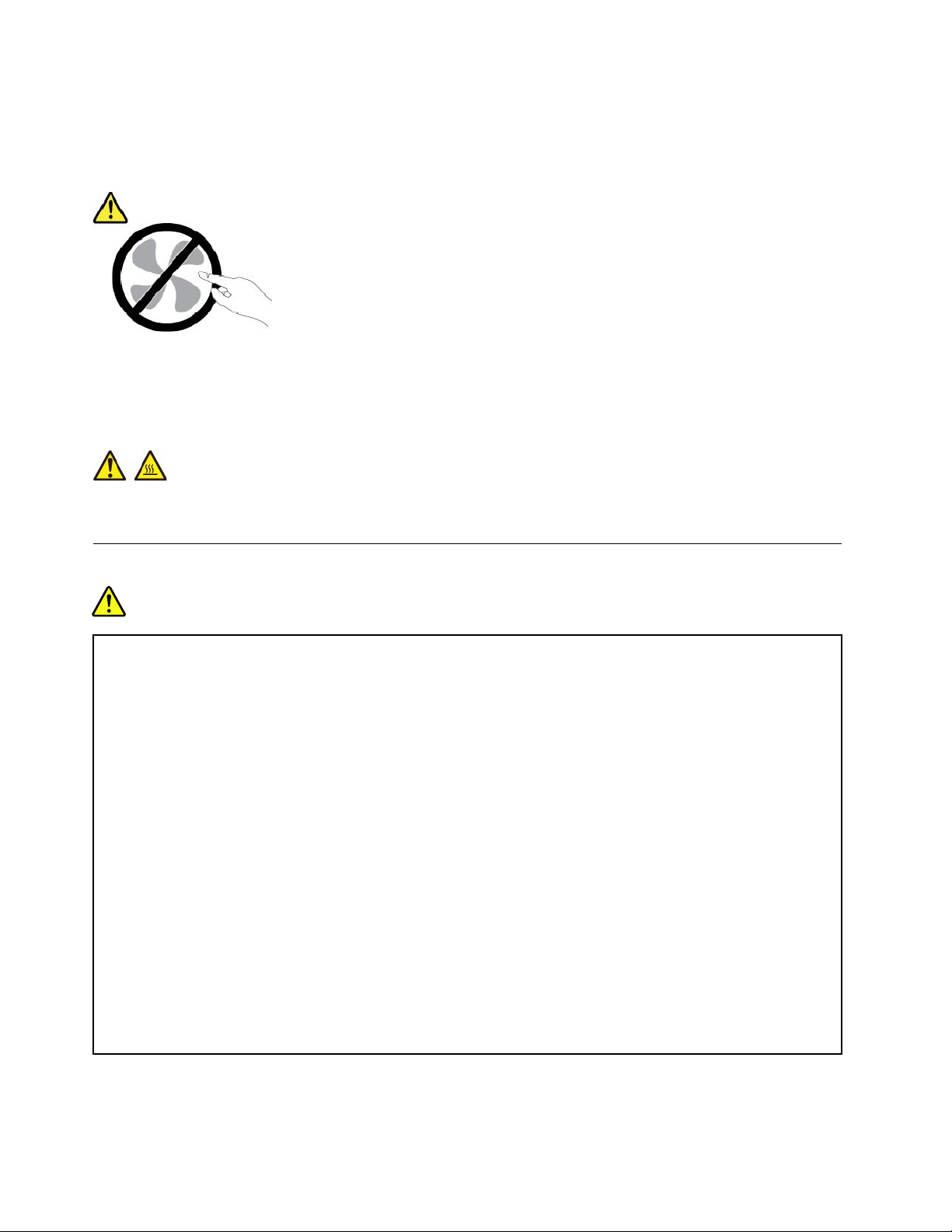
的電壓位準為零。當您要為配備電源線的產品卸下外殼前,請確定已關閉電源,而且產品電源線並未連
接任何電源。如果您有任何問題或考量,請與客戶支援中心聯絡。
雖然在拔掉電源線之後,電腦內的零件都已停止運作,但為了您的安全,仍必須提出下列警告。
警告:
危險的運作中零件。⼿指和⾝體其他部位不可靠近。
警告:
打開電腦機殼之前,請先關閉電腦並等待數分鐘直到電腦冷卻。
電源線與電源整流器
危險
僅限使⽤產品製造廠商所提供的電源線和電源整流器。
電源線須通過安全檢驗。在德國,電源線必須是H03VV-F、3G、0.75mm
他國家或地區必須根據規定使⽤適當的規格。
請勿將電源線纏繞在電源整流器或其他物品上。這麼做會導致電線磨損、斷裂或捲曲,可能會造成
安全危害。
務必將電源線佈線在不會被⼈踩到、使⼈絆倒或會被物品夾壓到的地⽅。
請避免讓電源線和電源整流器接觸到液體。例如,請勿將電源線或電源整流器放在洗⼿槽、浴缸、廁所附
近,或使⽤液體清潔劑清理過的地板上。液體可能會引起短路,尤其是在電源線或電源整流器因不當使⽤
⽽壓壞的情況下。液體還會使電源線端⼦及(或)電源整流器上的接頭端⼦逐漸腐蝕,最後導致過熱。
確認所有電源線接頭都穩固地且完全地插⼊插座。
若電源整流器的AC輸⼊接腳已腐蝕,或在AC輸⼊處或任何地⽅有過熱跡象(如塑料變形),則
請勿使⽤它們。
若電源線的任⼀端電源接點有腐蝕或過熱跡象,或電源線有任何損壞,請勿使⽤。
為了避免發⽣過熱,當電源整流器插⼊電源插座之後,請勿將⾐服或其他物品覆蓋住電源整流器。
2
,或更適合的型號。在其
viP50使用手冊
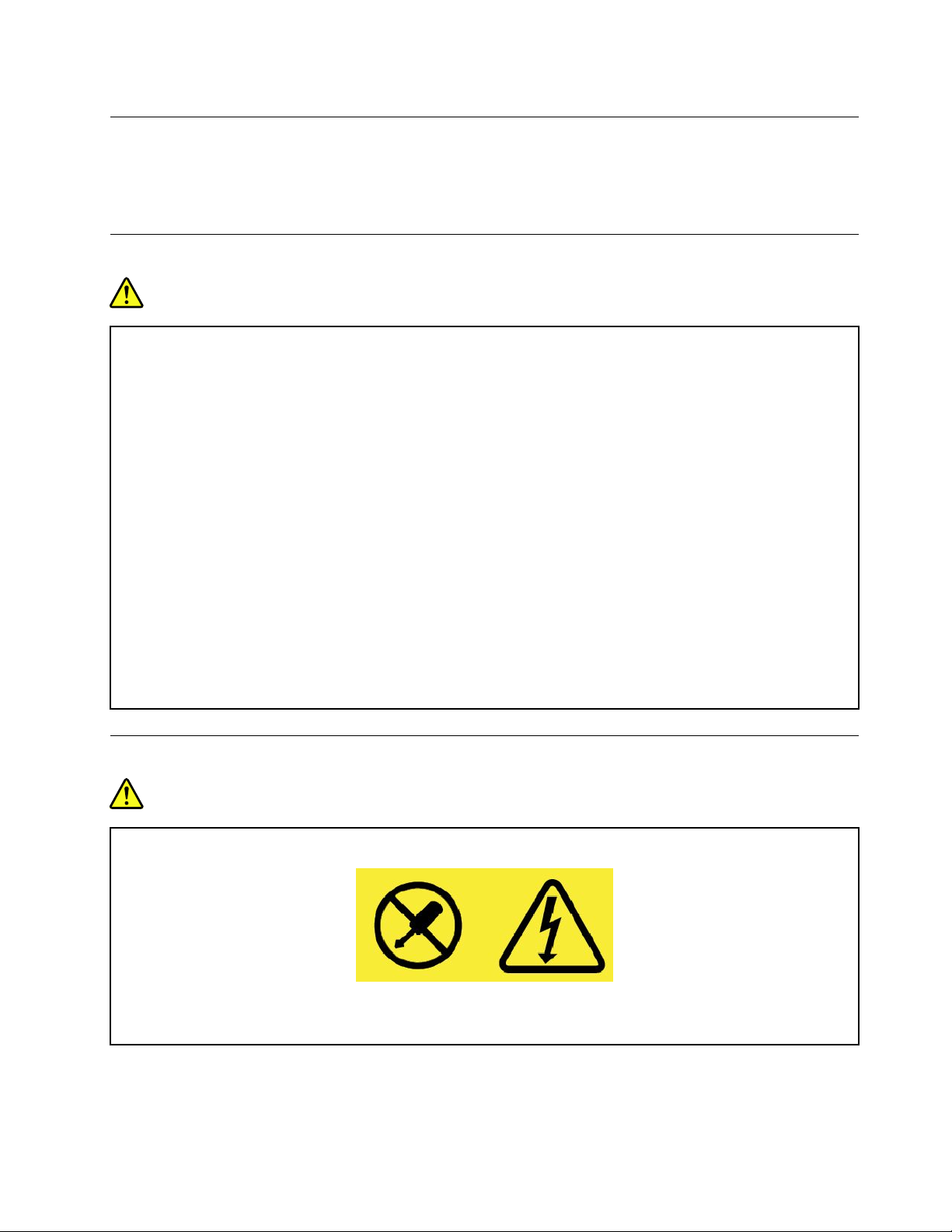
延長線及相關裝置
確定所使用的延長線、穩壓保護器、不斷電系統(UPS)和多孔延長線符合產品的用電要求。請勿超載使用
這些裝置。如果使用多孔延長線,負載不應超過多孔延長線輸入額定功率。若您對於電源負載、電力需
求及輸入功率有疑問,請向電氣技術人員請教。
插頭與插座
危險
如果電腦設備所使⽤的插座(電源插座)看起來已損壞或腐蝕,請讓合格的電氣技術⼈員更換插座
後再使⽤。
請勿彎曲或變更插頭。如果插頭損壞,請聯絡製造廠商,以便更換新插頭。
請勿與耗⽤⼤量電⼒的其他家⽤或商⽤電器共⽤電源插座;否則,不穩的電壓可能會損壞您的電腦、資
料,或連接的裝置。
某些產品配有三叉插頭。這類插頭只適合接地電源插座。這是安全特殊裝置。請勿嘗試將三相插頭插
⼊不接地的插座,否則安全特殊裝置會失效。如果您無法將插頭插⼊插座,請與電氣技術⼈員聯絡,
取得經核准的插座整流器,或將插座更換為可使⽤這類安全特殊裝置的插座。請勿超載使⽤電源插
座。整體系統負載不應超過分⽀電路額定功率的百分之⼋⼗。若您對於電源負載及分⽀電路功率有疑
問,請向電氣技術⼈員請教。
請確定所使⽤的電源插座已適當配線、便於使⽤,且位於設備附近。請勿將電源線完全拉開,致使其
受到拉扯。
請確定電源插座所輸出的電壓和電流符合產品的需求。
從電源插座拔出或插⼊設備電源線時應當⼩⼼。
電源供應器聲明
危險
請勿拆除電源供應器的外殼,或任何貼有以下標籤的零件。
貼有這些標籤的所有元件內部都有危險電壓、電流和能階。這些元件內部沒有可維修的零件。如果您懷疑
其中⼀個零件有問題,請聯絡維修技術⼈員。
©CopyrightLenovo2015,2019
vii
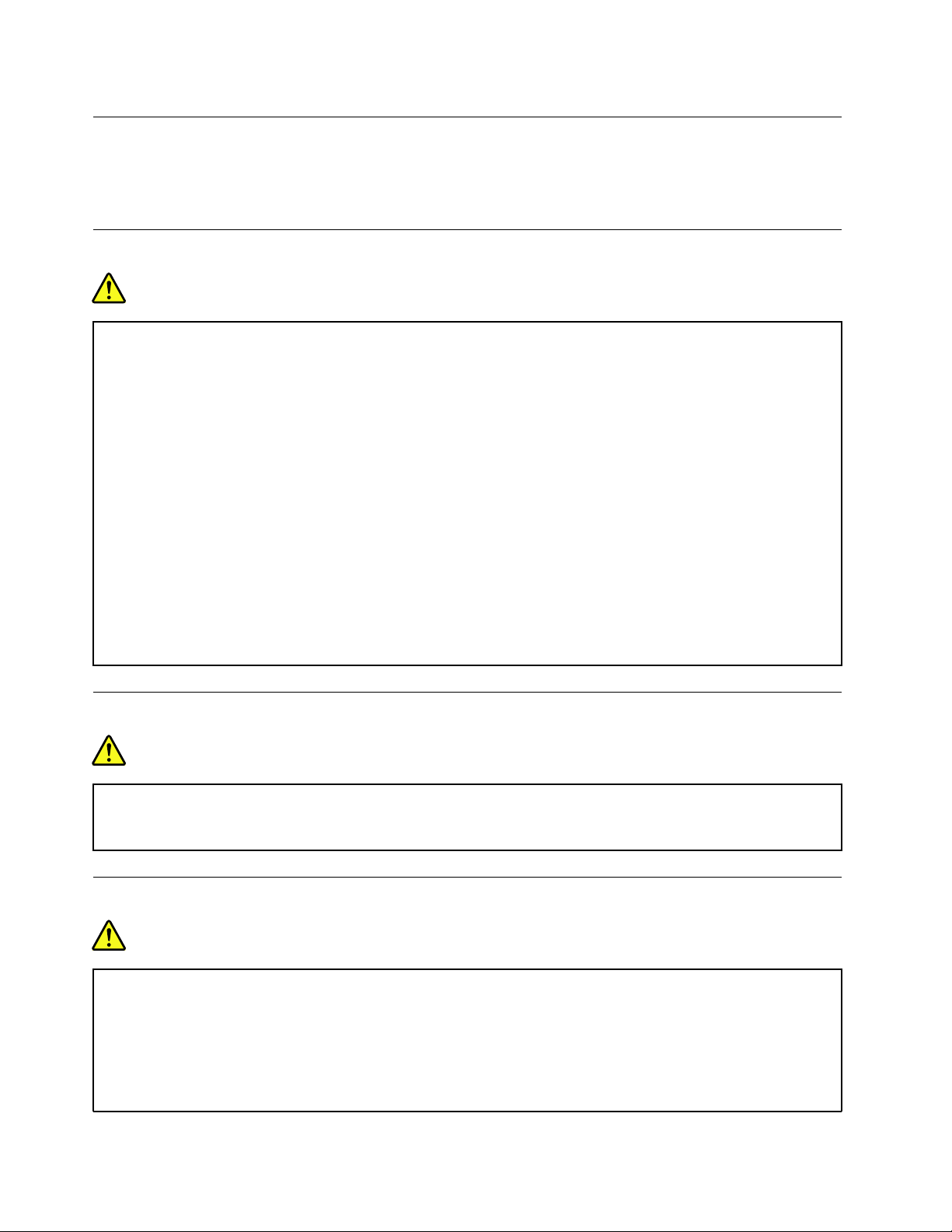
外接式裝置
警告:
請勿在電腦電源開啟期間,連接或拔除通⽤序列匯流排(USB)和1394接線以外的外接式裝置接線;否則,
可能會損壞電腦。為了避免損壞所連接裝置,請在電腦關機後等待⾄少五秒鐘,才卸除外接式裝置。
一般電池注意事項
危險
Lenovo提供與產品搭配使⽤的電池已經過相容性測試,請僅以Lenovo核准的零件進⾏更換。⾮Lenovo
指定的電池,或是拆解或修改過的電池,並不在保固的涵蓋範圍內。
誤⽤電池或處理不當可能會導致過熱、液體外漏或爆炸。為了避免可能的傷害,請執⾏下列動作:
•請勿打開、拆解或維修任何電池。
•請勿壓碎或刺穿電池。
•請勿讓電池發⽣短路,或讓電池接觸到⽔或其他液體。
•請將電池放在孩童無法取得的地⽅。
•讓電池遠離⽕源。
如果電池已經受損,或您注意到電池極端有放電的情況或有雜質堆積,請停⽌使⽤該電池。
將充電電池或含有充電電池的產品存放在室溫環境下,充電⾄約30%到50%的電量。建議您約每年
⼀次為電池充電,以防⽌過度放電。
請勿將電池丟棄⾄以掩埋⽅式處理的垃圾堆中。請根據當地法令或規範來處理電池。
卸除式充電電池注意事項
危險
電池充電時,請務必嚴格遵照產品⽂件中所附的說明。
若不當更換電池,便有爆炸的危險。電池含有少量的有害物質。
無法充電的硬幣型電池注意事項
危險
若不當更換硬幣型電池,便有爆炸的危險。電池含有少量的有害物質。
請勿加熱超過100°C(212°F)。
下列聲明適⽤於美國加州的使⽤者
加州⾼氯酸鹽資訊:
viiiP50使用手冊
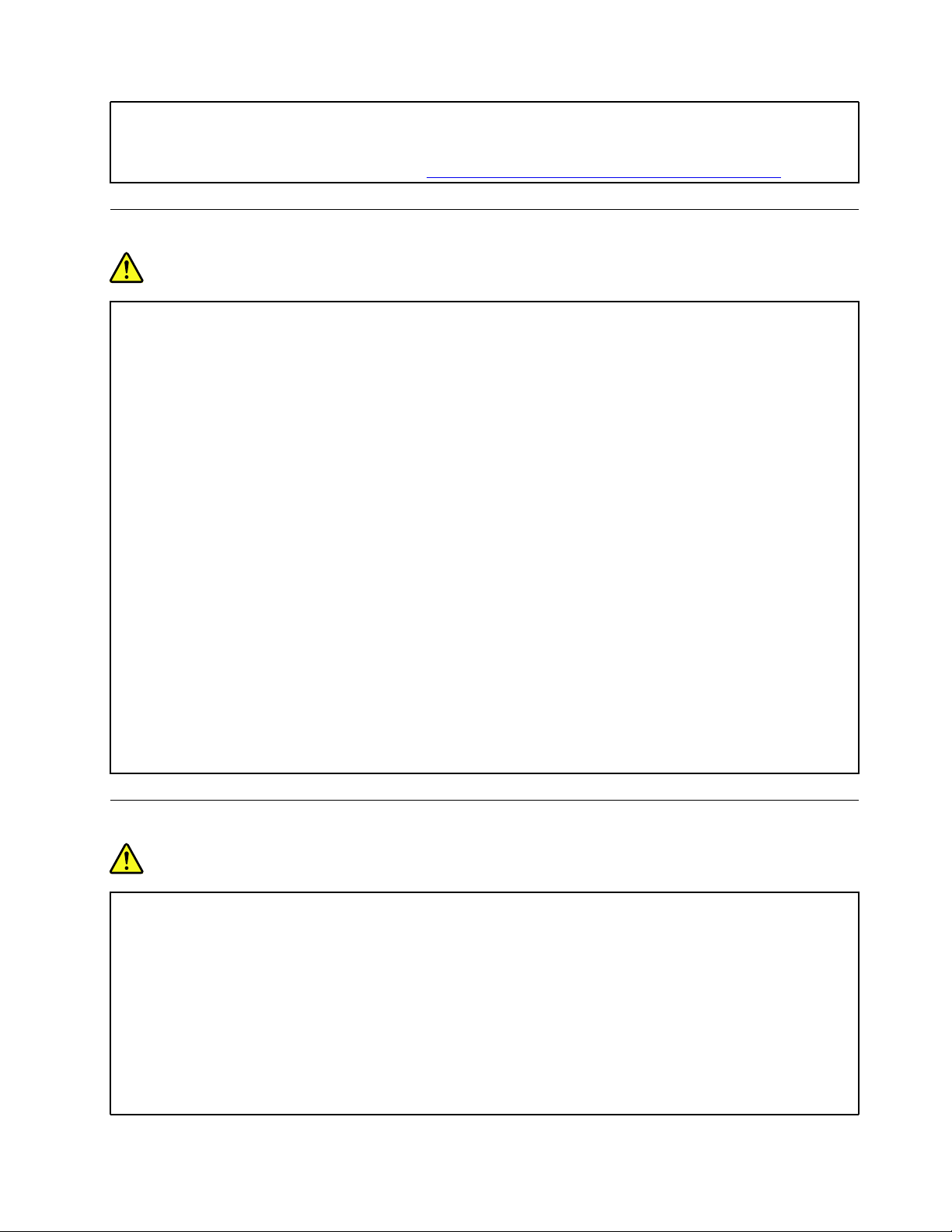
內含⼆氧化錳(ManganeseDioxide)硬幣型鋰電池的產品可能含有⾼氯酸鹽。
⾼氯酸鹽材料-可能需要特殊處理,請參閱https://www.dtsc.ca.gov/hazardouswaste/perchlorate/
熱能與產品通風性
危險
在開啟和電池充電時,電腦、AC整流器和許多配件都會發熱。筆記型電腦由於體積較⼩,因此會產
⽣⼤量熱能。請務必遵循下列基本預防措施:
•當您的電腦處於開啟狀態,或正在為電池充電時,基座、⼿腕放置區及其他部分零件可能會發熱。您的
⼿、膝部或⾝體的任何其他部分,都應避免接觸電腦散熱區過⾧時間。使⽤鍵盤時,⼿掌要避免⾧時間
放在⼿腕放置區上。電腦在正常運作時會發熱,⽽熱量則需視系統活動量及電池充電等級⽽定。若接觸
⾝體的時間太久,儘管隔著⾐服,還是可能會造成⾝體的不適,甚⾄會燙傷。請定時讓⼿休息⼀下,不
要擺在⼿腕放置區上,暫停使⽤鍵盤;切記,不要⾧時間使⽤鍵盤。
•請勿在易燃物附近或可能發⽣爆炸的環境下操作電腦或為電池充電。
•本產品提供通⾵槽、⾵扇及(或)散熱器,以便您能安全、舒適並可靠地操作電腦。這些特殊裝置
可能會由於產品放置在床、沙發、地毯或其他彈性表⾯上⽽無法發揮功能。切勿阻礙、遮蓋或停⽤
這些特殊裝置。
•AC電源整流器連接到電源插座及電腦時會產⽣⾼溫。使⽤AC整流器時,請勿讓其接觸⾝體的任何部
位。切勿使⽤AC電源整流器來取暖。若接觸⾝體的時間太久,儘管隔著⾐服,還是可能會燙傷。
為了您的安全起⾒,請務必遵循下列電腦基本預防措施:
•電腦插電時,外殼務必蓋上。
•定期檢查電腦外部是否有灰塵堆積。
•清除擋板通⾵孔和所有縫隙內的灰塵。在灰塵較多或⼈來⼈往區域,可能要更頻繁地清理電腦。
•請勿阻塞通⾵⼝或限制其開⼝⼤⼩。
•請勿在傢俱中操作您的電腦,這可能會提⾼過熱的⾵險。
•電腦周圍的溫度不能超過35°C(95°F)。
電流安全資訊
危險
來⾃電源、電話與通訊纜線的電流會造成危險。
為了避免觸電的危險:
•請勿在雷電交加時使⽤電腦。
•在雷⾬期間,請勿連接或拔除任何纜線,或安裝、維修或重新配置此產品。
•電源線必須連接到配線妥當且已接地的電源插座中。
•任何與本產品連接的設備都必須連接到配線妥當的電源插座中。
•儘可能只使⽤單⼿來連接或拔除信號線。
•若有任何起⽕、泡⽔或結構受損的跡象時,請勿開啟任何設備。
©CopyrightLenovo2015,2019
ix

•在安裝與配置程序期間,除⾮另有指⽰,否則請先拆掉連接的電源線、電池和所有纜線,再開啟
裝置外殼。
•在所有內部零件外殼固定妥當之前,請不要使⽤電腦。當內部零件和電路外露時,絕對不可使⽤電腦。
危險
在安裝、移動或打開此產品或其他連接裝置的外殼時,請依照下列程序來連接及拔除纜線。
連接:
1.關閉所有開關。
2.⾸先,將所有接線連接到裝置。
3.接下來將信號線連接到接頭。
4.再把電源線連接到插座。
5.最後開啟裝置電源。
拔除:
1.關閉所有開關。
2.⾸先,拔掉插座上的電源線。
3.拔掉接頭上的信號線。
4.將所有接線從裝置拔除。
請先自牆上插座或電源插座拔除電源線,然後再安裝其他連接到電腦的電線。
只有在所有其他電線連到電腦後,才可能將電源線重新連接到牆上插座或電源插座。
危險
在雷⾬期間,請勿執⾏任何更換作業,⽽且請勿從牆上的電話插座接上或取下電話線。
液晶顯示器(LCD)注意事項
警告:
液晶顯⽰器(LCD)是⽤玻璃製造的,因此操作不當或電腦掉落可能會使LCD破裂。如果LCD破裂導致內
部液體沾到眼睛或⼿,請⽴即以清⽔沖洗沾染部位⾄少15分鐘;如果在清洗後出現任何症狀的話,請
就醫治療。
附註:若為配備了含汞螢光燈(例如,非LED)的產品,則液晶顯示器(LCD)的螢光燈含有汞;請
根據當地、州省、國家聯邦的法律規定來報廢。
使用頭戴式或耳掛式耳機
警告:
⽿機⾳壓過⾼可能會有損聽⼒。將等化器調到最⼤會增加⽿掛式和頭戴式⽿機的輸出伏特,進⽽提⾼⾳壓位
準。因此,若要保護聽⼒,請將等化器調到適當等級。
如果耳機接頭輸出不符合EN50332-2規格,那麼長時間以高音量過度使用耳機,將對聽力造成危害。您電
腦的耳機輸出接頭符合EN50332-2子條款7的規定。這項規定限制電腦的寬頻真均方根(RMS)輸出電壓不
得超過150mV。如果要預防聽力受損,請確定您使用的耳機亦符合EN50332-2(條款7限制)對於寬頻性
質電壓為75mV的要求。使用不符合EN50332-2的耳機會因為音壓級過高而導致聽力受損。
如果您的Lenovo電腦產品組包裝中隨附耳機,耳機和電腦的組合便已符合EN50332-1的規格。如果要使用
不同的耳機,請確定其符合EN50332-1(條款6.5限制值)。使用不符合EN50332-1的耳機會因為音
壓級過高而導致聽力受損。
xP50使用手冊
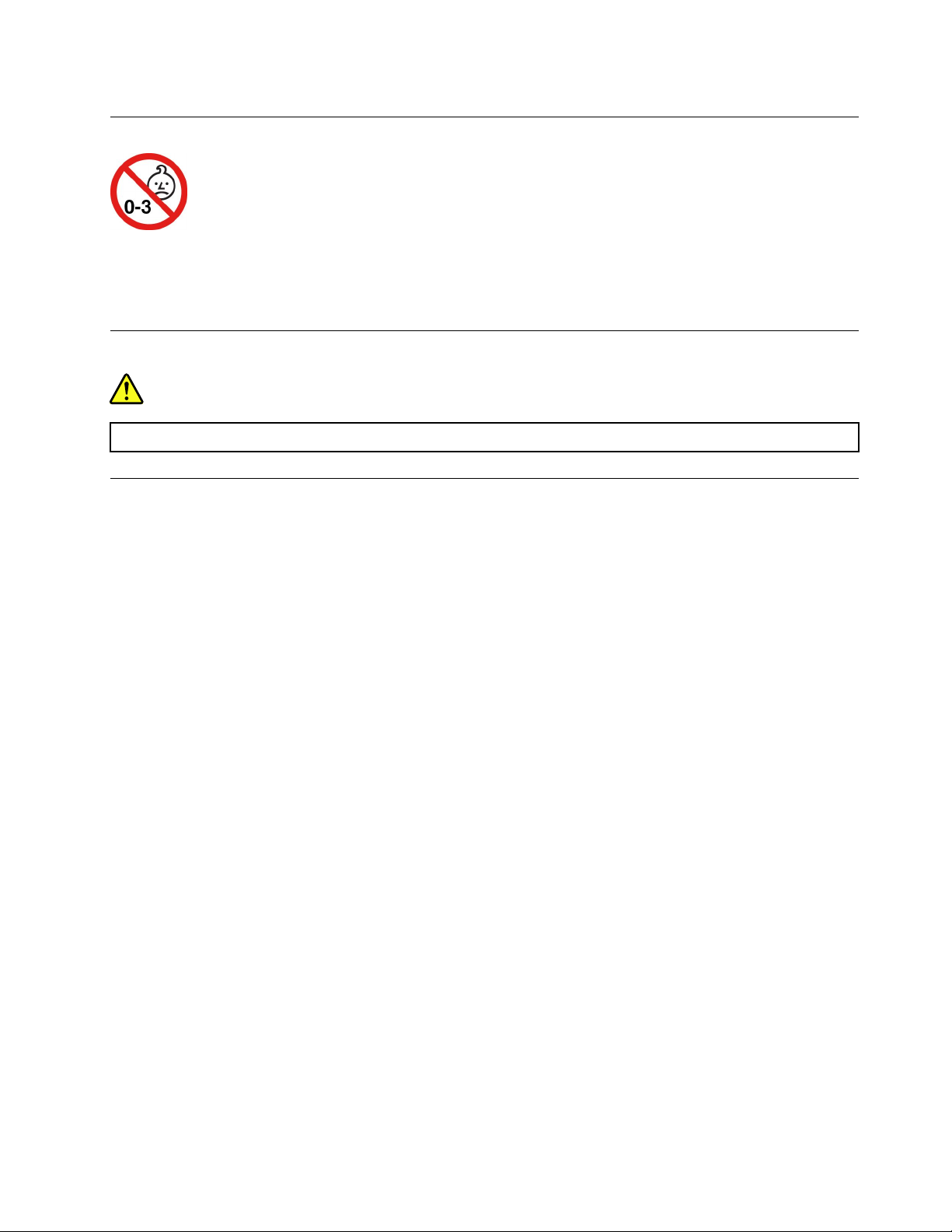
窒息危險注意事項
窒息危險–產品內含小零件。
請放在三歲以下孩童無法接觸的地方。
塑膠袋注意事項
危險
塑膠袋可能會造成危險。請將塑膠袋置於嬰兒及兒童接觸不到的地⽅,以免發⽣窒息意外。
玻璃零件注意事項
警告:
您產品的部分零件可能是玻璃製品。如果產品掉落在堅硬表⾯或受到重⼤撞擊,此玻璃可能會破裂。如果玻
璃破裂,請勿碰觸或嘗試將它取出。請停⽌使⽤您的產品,直到經過訓練的技術⼈員更換該玻璃為⽌。
©CopyrightLenovo2015,2019
xi
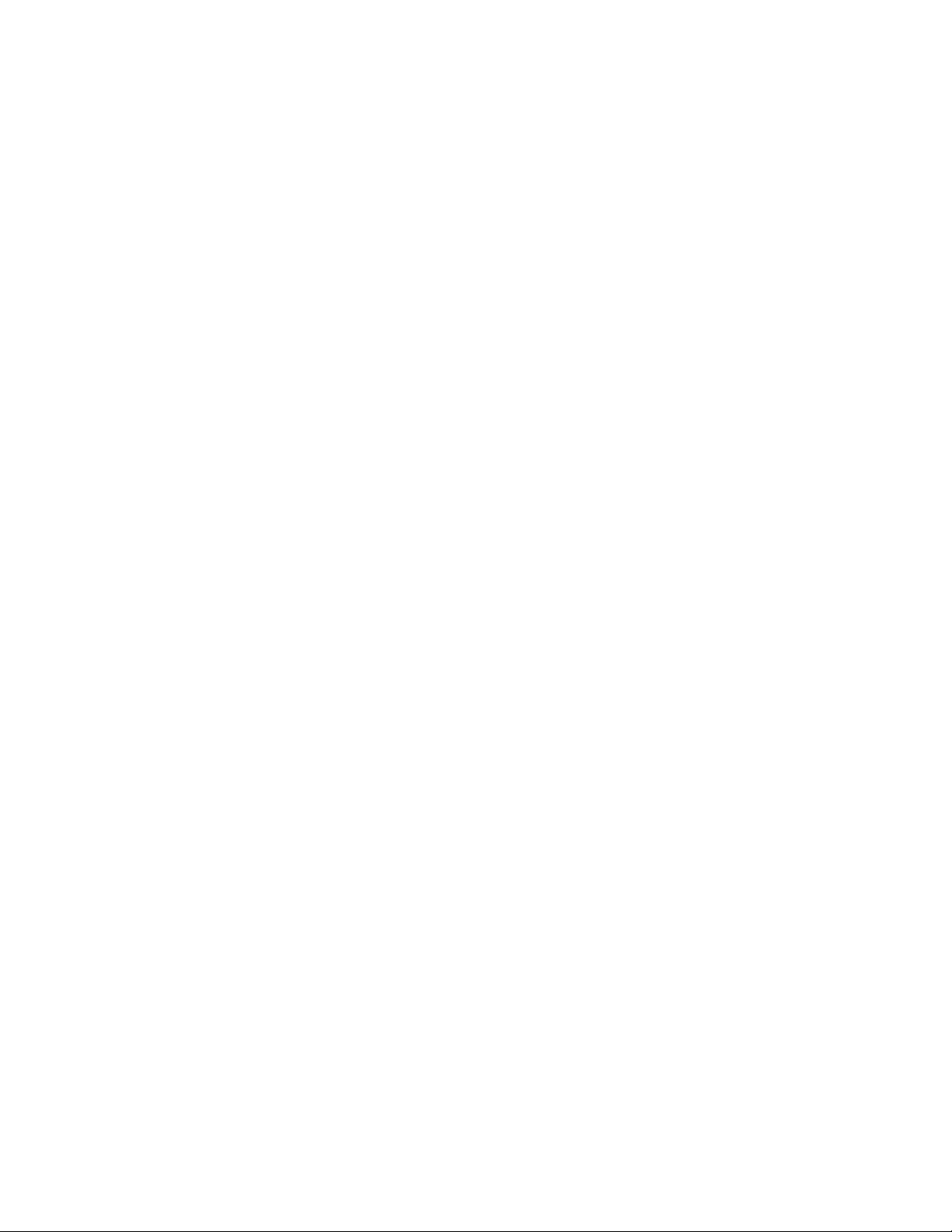
xiiP50使用手冊
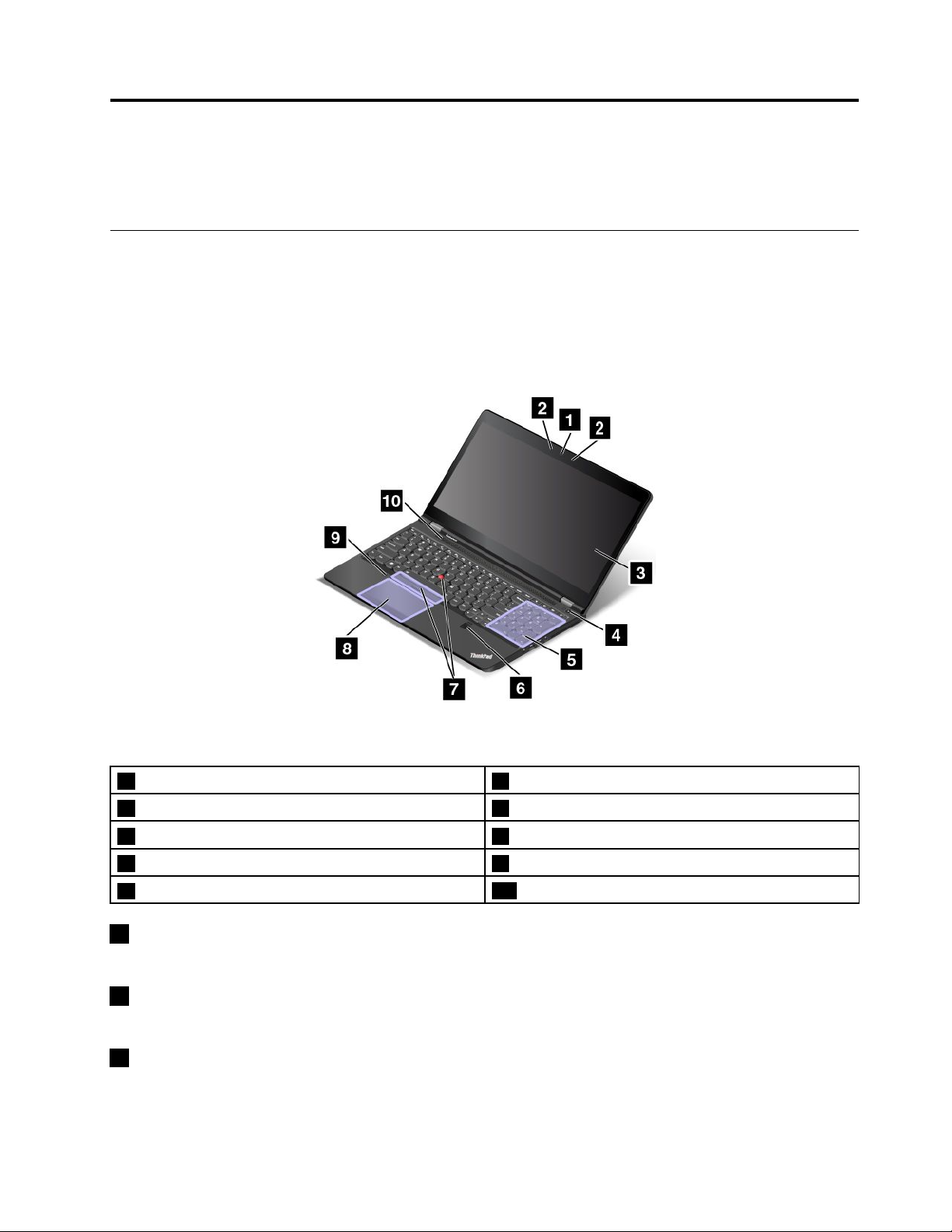
第1章產品概觀
本章提供的基本資訊可協助您熟悉您的電腦。
電腦控制項、接頭和指示燈
本節介紹電腦的硬體功能。
正面視圖
圖 例 1. 正 面 視 圖
1攝影機(選配)
3螢幕(多點觸控僅限部分型號)
5數字鍵盤
7TrackPoint
9色彩感應器(選配)
®
指標裝置
2麥克風(選配)
4電源按鈕
6指紋辨識器
8含按鈕的軌跡板
10喇叭
1攝影機(選配)
請使用攝影機來拍照或舉行視訊會議。如需相關資訊,請參閱第33頁「使用攝影機」。
2麥克風(選配)
搭配能夠處理音訊的程式時,麥克風即可擷取聲音。
3螢幕(部分型號為多點觸控螢幕)
多點觸控螢幕可讓您以簡單的觸控手勢來使用電腦。如需相關資訊,請參閱第18頁「使用多點觸控螢幕」。
©CopyrightLenovo2015,2019
1
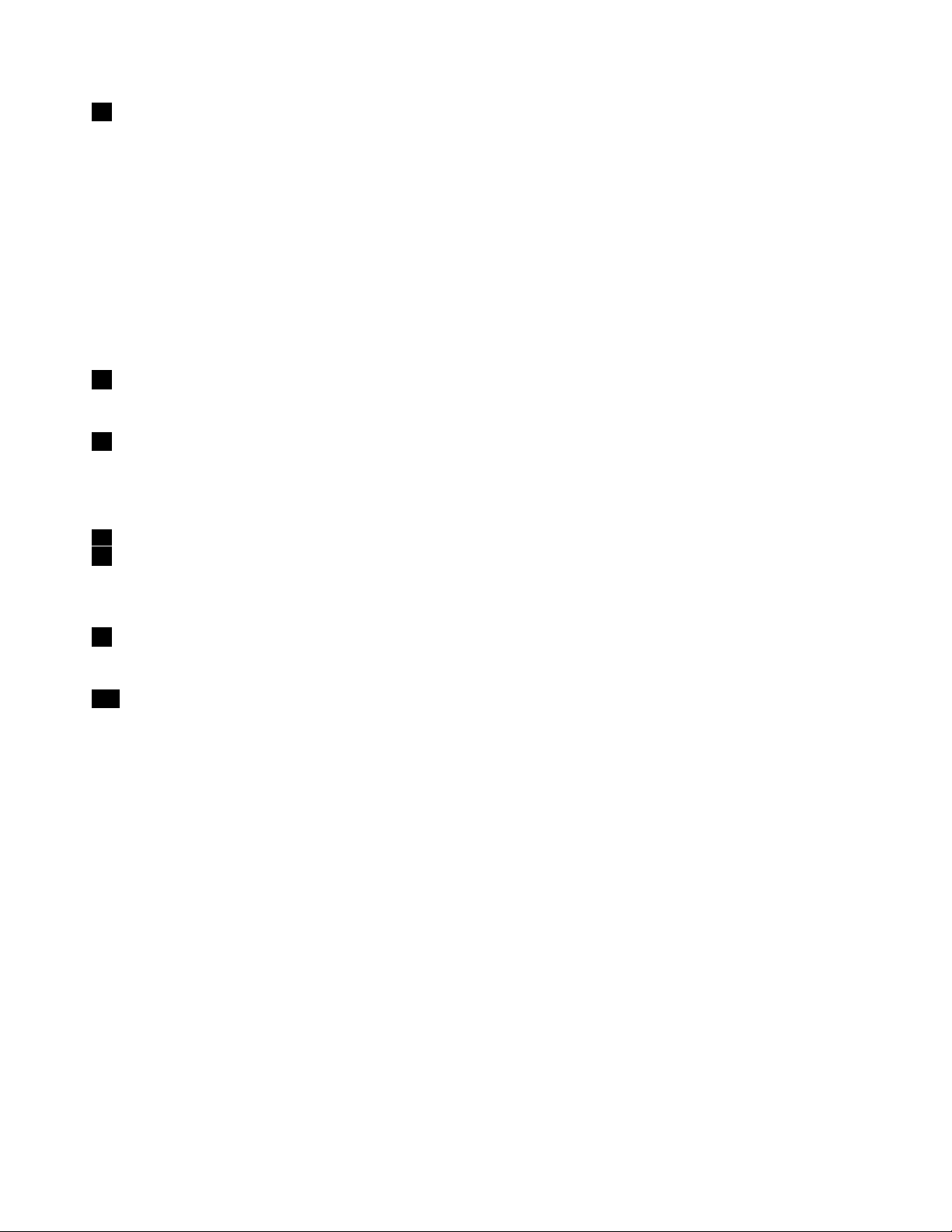
4電源按鈕
按下電源按鈕可開啟電腦或讓電腦進入睡眠模式。如需如何關閉電腦的相關資訊,請參閱第17頁「常
見問題」。
如果您的電腦完全沒有回應,請按住電源按鈕四秒鐘或更長時間,以關閉電腦。如果電腦無法關閉,請參
閱第78頁「電腦停止回應」以取得相關資訊。
您也可以定義按下電源按鈕時的行為。例如,透過按下電源按鈕,您可以關閉電腦或讓電腦進入睡眠或
休眠模式。如果要變更按下電源按鈕時的行為,請執行下列動作:
1.移至控制台,然後將控制台的檢視方式從「類別」變更為「大圖示」或「小圖示」。
2.按一下電源選項➙選擇按下電源按鈕時的⾏為。
3.請依照畫面上的指示進行。
5數字鍵盤
使用數字鍵盤可快速輸入數字。
6指紋辨識器
指紋鑑別技術可將您的指紋與密碼建立關聯,藉此提供簡單又安全的使用者存取。如需相關資訊,請
參閱第52頁「使用指紋辨識器」。
ThinkPad
®
指標裝置
7TrackPoint指標裝置
8含按鈕的軌跡板
鍵盤上有Lenovo獨一無二的ThinkPad指標裝置。如需使用ThinkPad指標裝置的相關資訊,請參閱第
21頁「使用ThinkPad指標裝置」。
9色彩感應器(選配)
色彩感應器可讓您測量和調整顯示器的色彩精確度。如需相關資訊,請參閱第31頁「使用色彩感應器」。
10喇叭
您的電腦配有一對立體聲喇叭。
2P50使用手冊
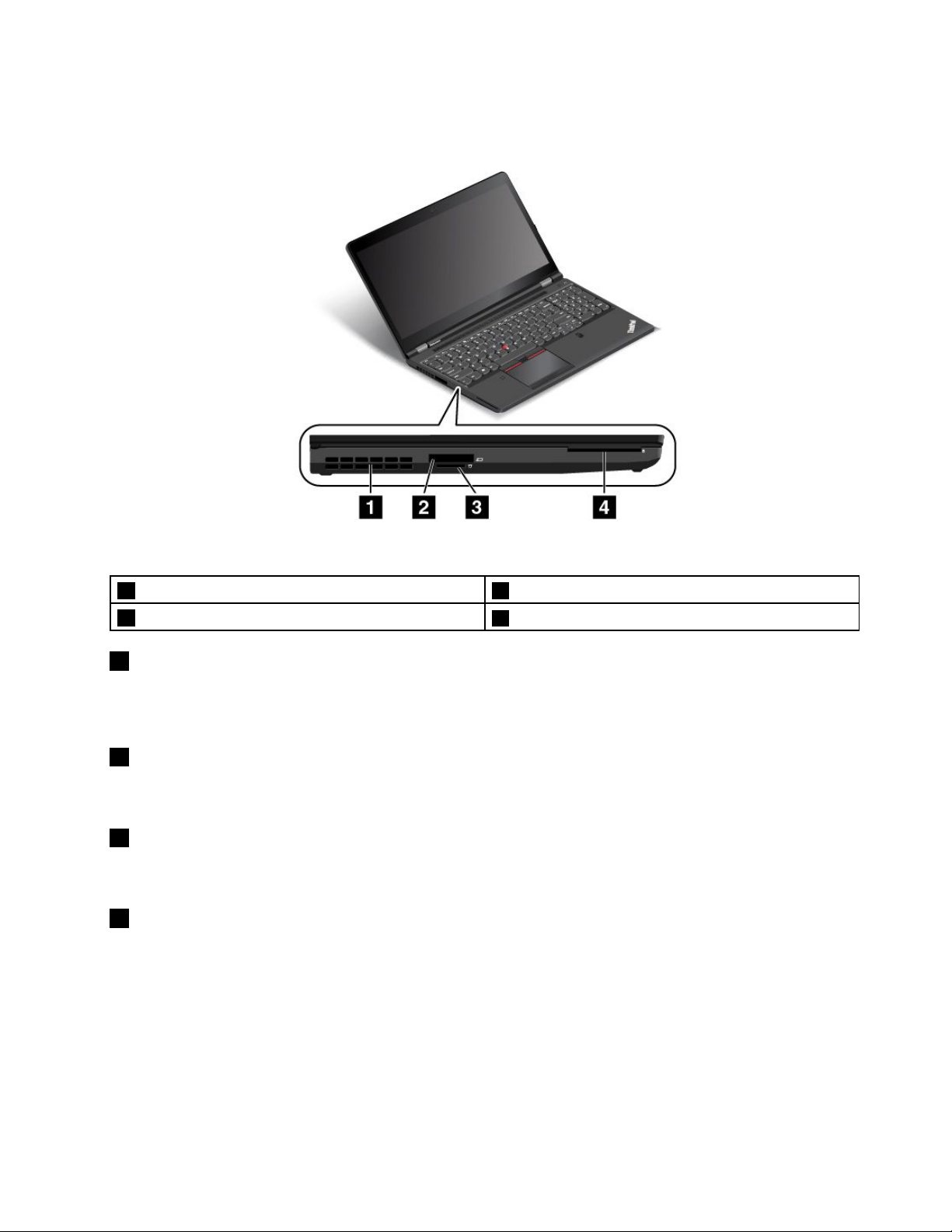
左側視圖
圖 例 2. 左 側 視 圖
1風扇口2ExpressCard插槽
3媒體卡插槽
4智慧型卡片插槽(選配)
1風扇口
風扇口和內部風扇可讓空氣在電腦中流通,從而確保維持適當的散熱,尤其是微處理器的散熱。
附註:為了確保適當的空氣流通,不要在風扇口前方放置任何物體。
2ExpressCard插槽
您的電腦有一個ExpressCard插槽。如需相關資訊,請參閱第33頁「使用ExpressCard、媒體卡或智慧
型卡片」。
3媒體卡插槽
您的電腦配有媒體卡插槽。將媒體卡插入此插槽以讀取卡片上的資料。如需相關資訊,請參閱第33頁
「使用ExpressCard、媒體卡或智慧型卡片」。
4智慧型卡片插槽(選配)
智慧型卡片可用於鑑別、資料儲存及應用程式處理。智慧型卡片也可能會為大型組織中的單一登入(SSO)提
供高保護性的安全鑑別。如需相關資訊,請參閱第33頁「使用ExpressCard、媒體卡或智慧型卡片」。
第1章.產品概觀3
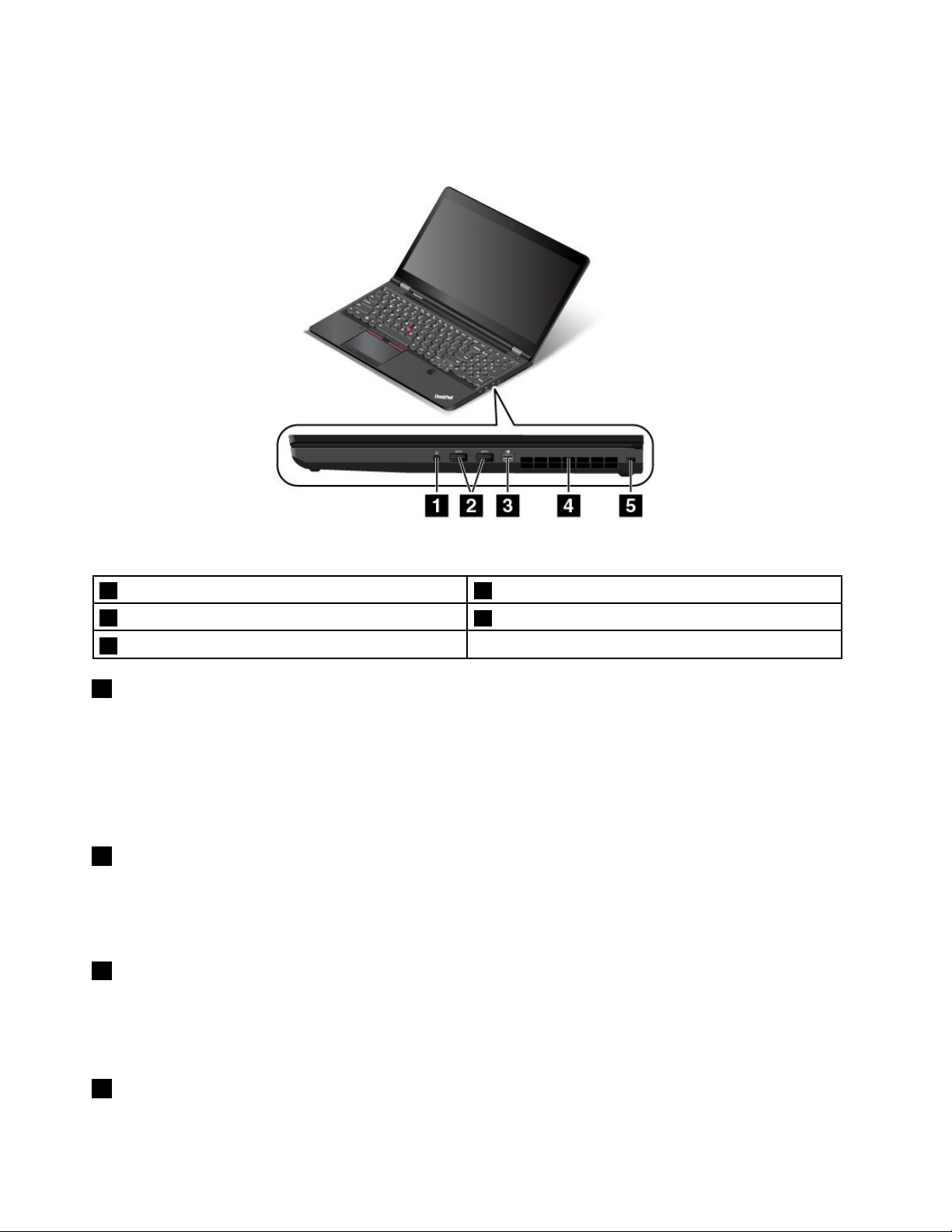
右側視圖
圖 例 3. 右 側 視 圖
1音訊接頭
3MiniDisplayPort
5安全鎖插槽
®
接頭
2USB3.0接頭
4風扇口
1音訊接頭
將有3.5公釐(0.14吋)4極插頭的耳機插入複合式音訊接頭,即可聽到電腦發出的音效。
附註:
•如果您使用的耳機有功能切換開關,例如iPhone行動數位裝置的耳機,請勿在使用耳機時按下此開關。
如果按下此開關,耳機麥克風會停用,而改為啟用電腦上的整合式麥克風。
•音訊接頭不支援傳統麥克風。如需相關資訊,請參閱第32頁「使用音訊功能」。
2USB3.0接頭
通用序列匯流排(USB)3.0接頭用於連接USB相容裝置,例如USB鍵盤、USB滑鼠、USB儲存裝置
或USB印表機。
注意:當您將USB接線連接到USB3.0接頭時,請確定USB記號是朝上。否則接頭可能會損壞。
3MiniDisplayPort
®
接頭
使用MiniDisplayPort接頭可將您的電腦連接到相容的投影機、外接式顯示器或高畫質電視。電腦的Mini
DisplayPort接頭支援音訊以及視訊串流。這個精巧的接頭提供隨插即用安裝,支援各種可插入數位視覺
介面(DVI)、視訊圖形陣列(VGA)或高畫質多媒體介面(HDMI™)接頭的配接器。如需相關資訊,請參
閱第30頁「使用外接式顯示器」。
4風扇口
風扇口和內部風扇可讓空氣在電腦中流通,從而確保維持適當的散熱,尤其是微處理器的散熱。
4P50使用手冊
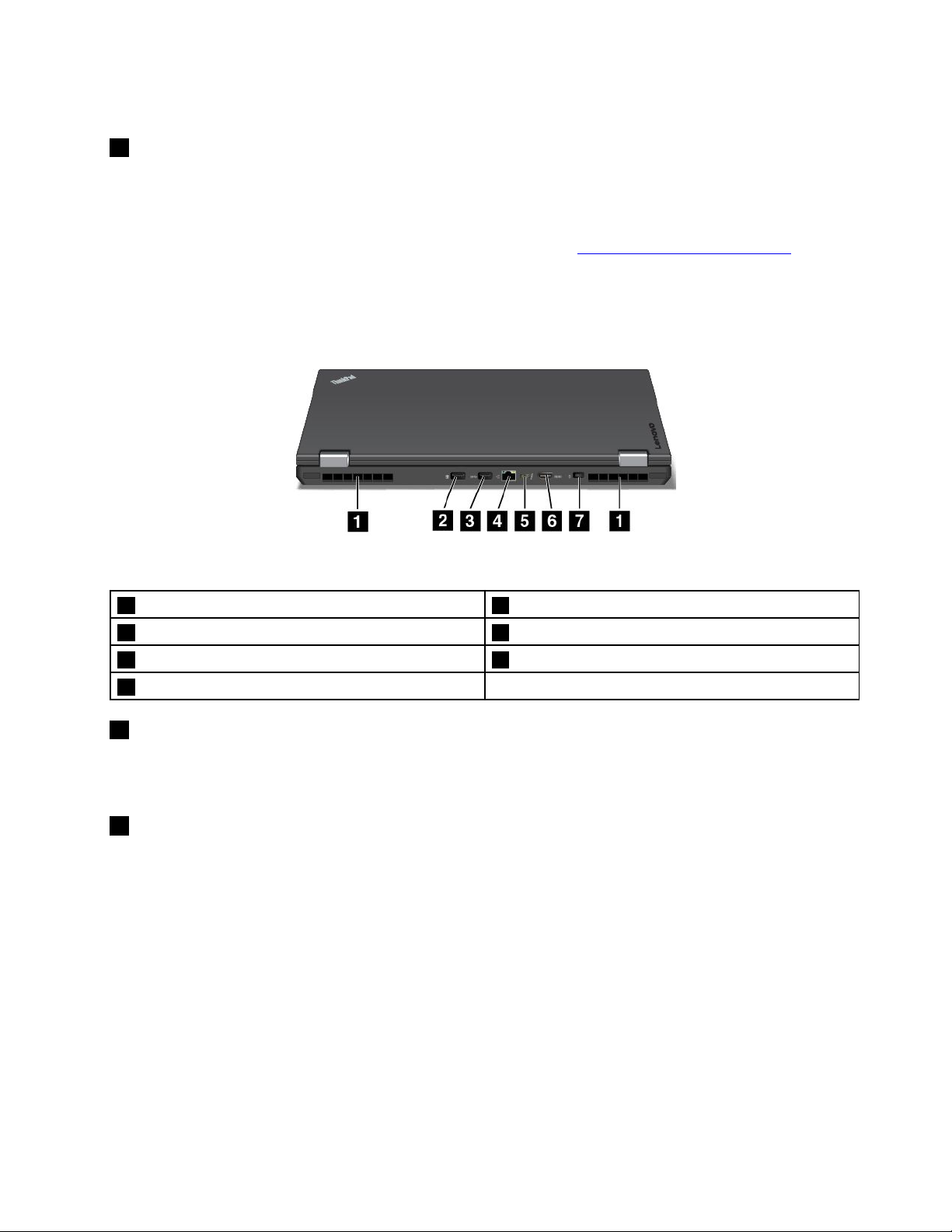
附註:為了確保適當的空氣流通,不要在風扇口前方放置任何物體。
5安全鎖插槽
如果要保護電腦避免遭竊,請使用符合您電腦安全鎖插槽的安全鋼纜鎖,將電腦鎖到書桌、桌子或其
他固定物體上。
附註:您必須負責評估、選擇和實作裝置上鎖與安全特性。Lenovo對裝置上鎖及安全特性的功能、
品質或效能,不表示任何意見、判斷或保證。您可在Lenovo網站https://www.lenovoquickpick.com/
適合您產品的鋼纜鎖。
背面視圖
找到
圖 例 4. 背 面 視 圖
1風扇口
3USB3.0接頭4乙太網路接頭
5Thunderbolt™3接頭6HDMI接頭
7電源接頭
2AlwaysOnUSB3.0接頭
1風扇口
風扇口和內部風扇可讓空氣在電腦中流通,從而確保維持適當的散熱,尤其是微處理器的散熱。
附註:為了確保適當的空氣流通,不要在風扇口前方放置任何物體。
2AlwaysOnUSB接頭
依預設,在下列情況中,AlwaysOnUSB接頭可讓您為某些行動數位裝置和智慧型手機充電:
•當您的電腦已開啟電源或處於睡眠模式時
•當您的電腦處於休眠模式或已關閉電源,但是已連接AC電源時
如果您想要在電腦處於休眠模式或已關閉電源,且電腦未連接AC電源的情況下,為這些裝置充電,請
執行下列動作:
•Windows7:啟動PowerManager程式,按一下整體電源設定標籤,然後依照畫面上的指示進行您偏
好的設定。
•Windows10:啟動LenovoVantage程式,按一下硬體設定➙電源。找出AlwaysOnUSB區段,
然後依照畫面上的指示,進行您偏好的設定。
如需如何啟動程式的相關指示,請參閱第14頁「存取Lenovo程式」。
注意:當您將USB接線連接到此接頭時,請確定USB記號是朝上。否則接頭可能會損壞。
第1章.產品概觀5
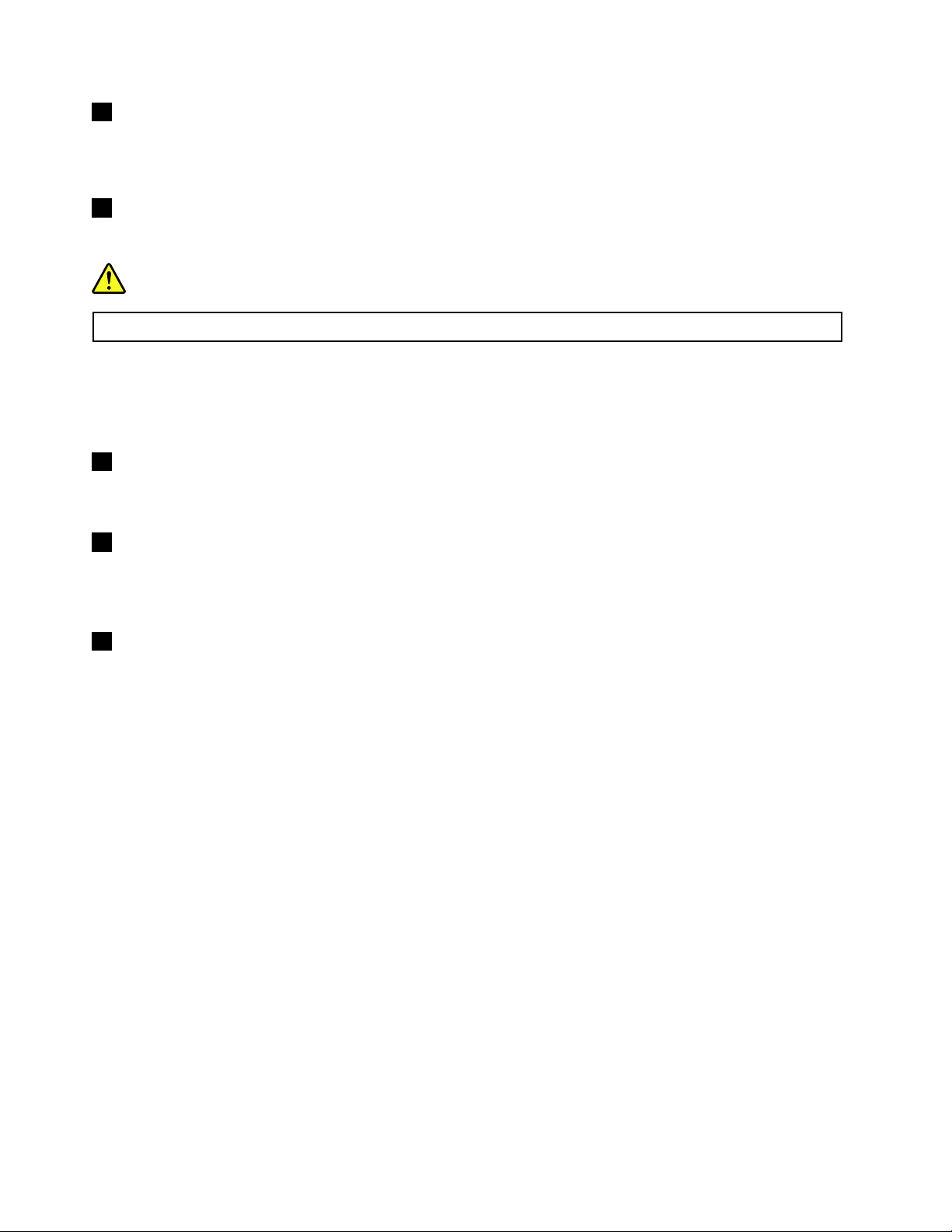
3USB3.0接頭
USB3.0接頭可用來連接相容的USB裝置,例如USB鍵盤、USB滑鼠、USB儲存裝置或USB印表機。
注意:當您將USB接線連接到USB3.0接頭時,請確定USB記號是朝上。否則接頭可能會損壞。
4乙太網路接頭
使用乙太網路接頭將電腦連接到區域網路(LAN)。
危險
請勿將電話線連接到⼄太網路接頭,以免有觸電的危險。此連接器只能連接⼄太網路接線。
乙太網路接頭有兩個網路狀態指示燈。當綠色指示燈亮起時,表示電腦已連接至LAN。當黃色指示燈閃
爍時,表示資料正在傳輸。
附註:如果電腦已連接到擴充基座,請使用擴充基座上的乙太網路接頭,而不是使用電腦上的接頭。
5HDMI接頭
HDMI接頭是一種數位音訊及視訊介面,可以連接到相容的數位音訊裝置或視訊顯示器,例如DVD播放機
或高畫質數位電視(HDTV)。
6Thunderbolt™3接頭
Thunderbolt3接頭與USBType_C標準相容。這個接頭可讓您將電腦連接到與Thunderbolt3介面相容的
裝置,例如投影機、外接式顯示器或HDTV。有了Thunderbolt3接頭,您就可以同時傳送資料並執行
外接式顯示器。
7電源接頭
將AC電源整流器連接到電源接頭,以提供電腦AC電源並將電池充電。
6P50使用手冊

底部視圖
圖 例 5. 底 部 視 圖
1Micro-SIM卡插槽2風扇口
3擴充基座接頭4鍵盤排水孔
5卸除式電池
1Micro-SIM卡插槽
MicroSIM卡插槽位在電池槽內。如果電腦有無線廣域網路(WAN)功能,可能需要MicroSubscriber
IdentificationModule(SIM)卡,才能建立無線WAN連線。如需更換或安裝MicroSIM卡的相關指示,
請參閱第98頁「安裝或更換MicroSIM卡」。
2風扇口
風扇口和內部風扇可讓空氣在電腦中流通,從而確保維持適當的散熱,尤其是微處理器的散熱。
附註:為了確保適當的空氣流通,不要在風扇口前方放置任何物體。
3擴充基座接頭
不論在辦公室或家中,您都可以使用此接頭將電腦連接到支援的擴充基座來擴充電腦功能。如需受支援擴充
基座的相關資訊,請參閱第38頁「ThinkPadWorkstationDock」。
4鍵盤排水孔
如果意外將水或飲料潑濺到鍵盤上,鍵盤排水孔可協助將液體排出電腦。
5卸除式電池
當沒有AC電源可用時,請利用電池電源來使用電腦。
狀態指示燈
本主題協助您找出並識別電腦上的各種狀態指示燈。
附註:您的電腦可能和下列圖例稍微不同。
第1章.產品概觀7
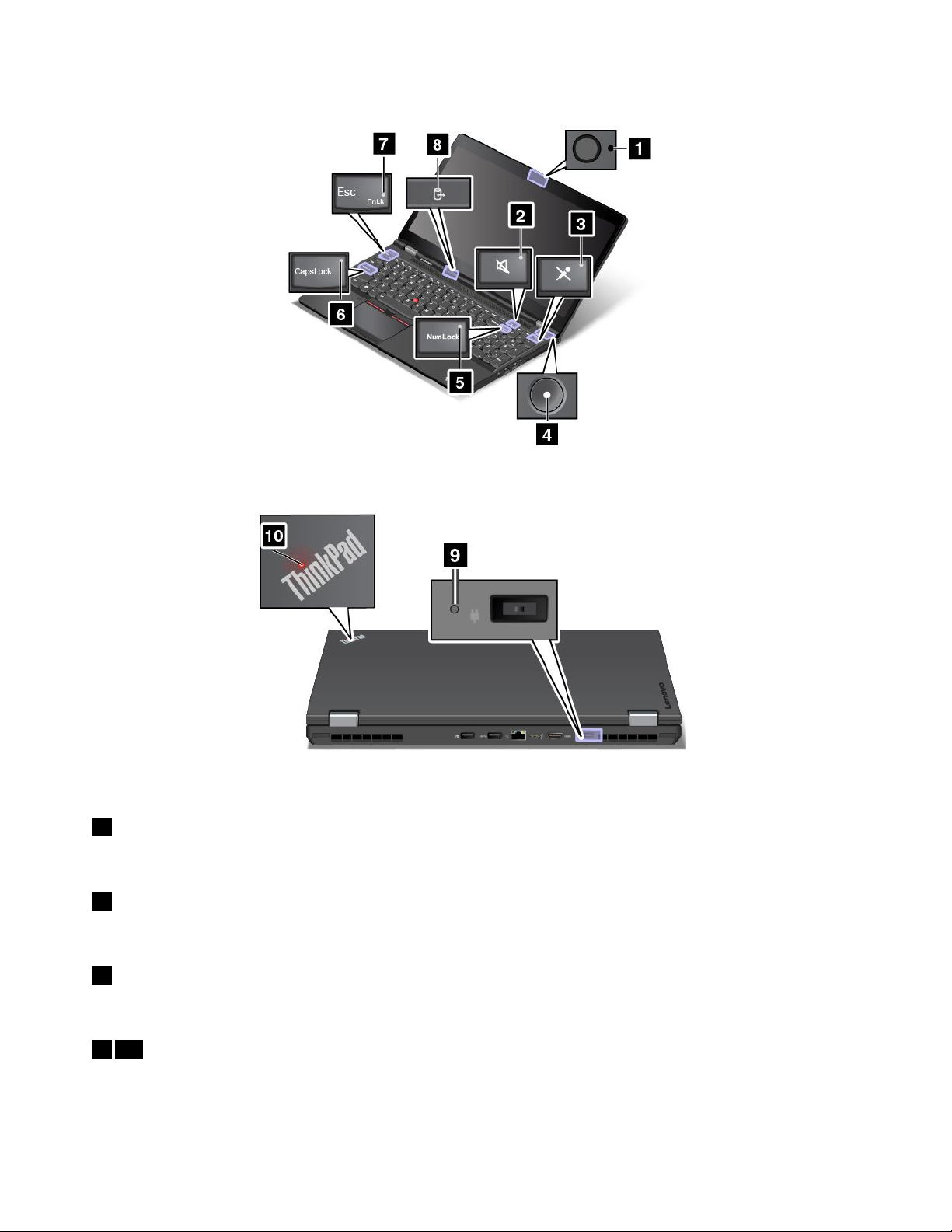
1攝影機狀態指⽰燈
當攝影機狀態指示燈亮起時,表示攝影機正在使用中。
2喇叭靜⾳指⽰燈
當喇叭靜音指示燈亮起時,表示喇叭已設為靜音。
3⿆克⾵靜⾳指⽰燈
當麥克風靜音指示燈亮起時,表示麥克風已設為靜音。
410系統狀態指⽰燈
ThinkPad標誌中的指示燈和電源按鈕中間的指示燈會顯示電腦的系統狀態。
•閃爍三次:電腦剛開始連接到電源。
8P50使用手冊
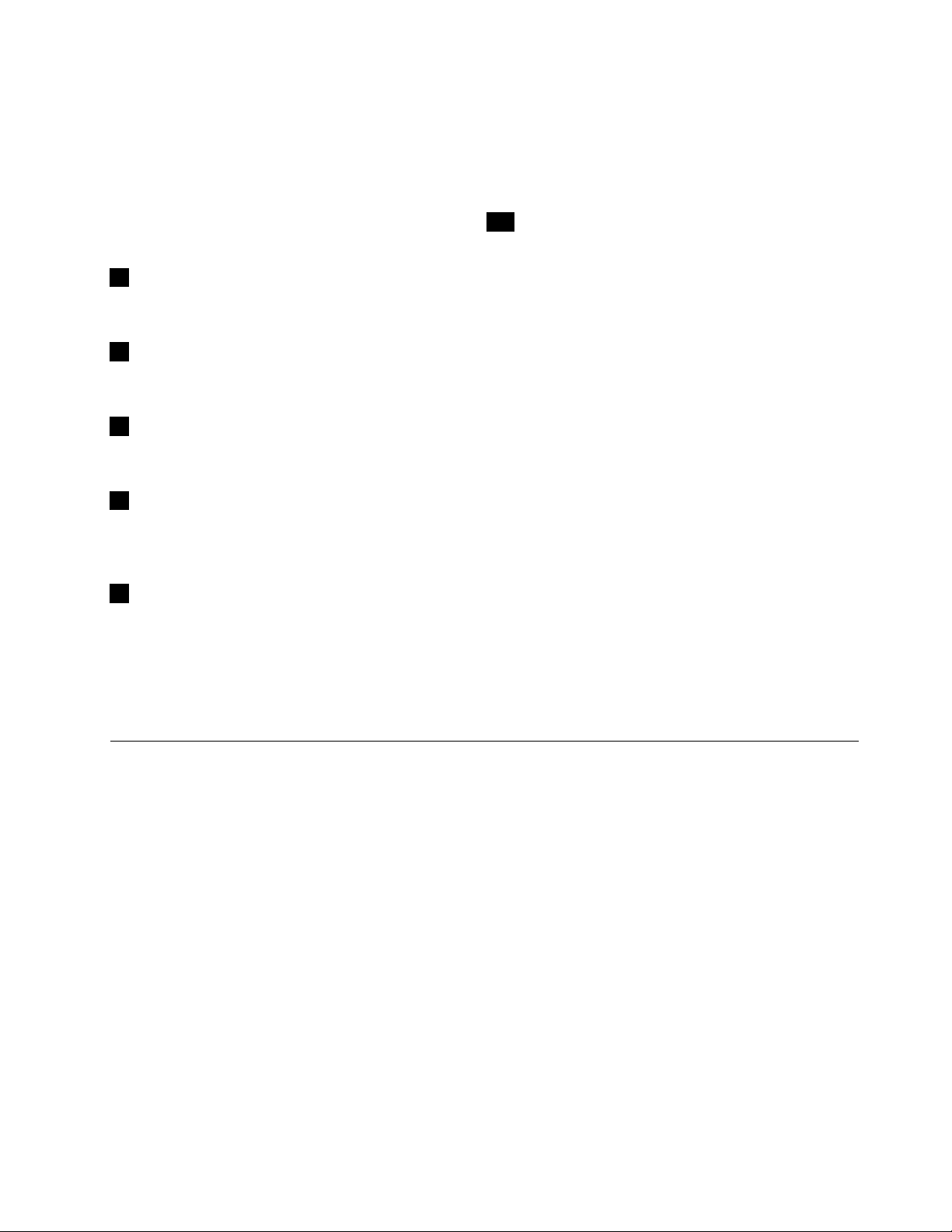
•亮起:電腦已開啟(標準模式)。
•快速閃爍:電腦正在進入睡眠或休眠模式。
•慢速閃爍:電腦處於睡眠模式。
•關閉:電腦關閉或在休眠模式中。
附註:如果您的電腦支援色彩感應器,ThinkPad標誌
色彩感應器正在使用中時,指示燈會以固定的時間間隔閃爍兩次。
5數字鎖定指⽰燈
當指示燈亮起時,您可以使用數字鍵盤來輸入數字。
6⼤寫鎖定指⽰燈
當指示燈亮起時,表示已啟用CapsLock模式。您可以直接輸入所有大寫英文字母(A-Z)。
7FnLock指⽰燈
FnLock指示燈會顯示FnLock功能的狀態。如需相關資訊,請參閱第20頁「使用特殊按鍵」。
8裝置存取狀態指⽰燈
當裝置存取狀態指示燈閃爍時,電腦的儲存裝置正在讀取或寫入資料。在此期間,請勿使電腦進入睡
眠模式、卸下儲存裝置或關閉電腦。
9AC電源狀態指⽰燈
AC電源狀態指示燈會顯示電腦的AC電源充電狀態。
•綠⾊:已連接到AC電源(充電80%-100%)
•琥珀⾊:已連接到AC電源(充電1%-80%)
•熄滅:未連接到AC電源(沒有充電)
10中的指示燈也可用來做為色彩感應器指示燈。當
重要的產品資訊
本節提供的資訊可協助您找出下列標籤:
•機型和型號資訊
•FCCID和IC憑證資訊
•Windows作業系統資訊
機型和型號資訊
機型和型號標籤可用來識別您的電腦。當您聯絡Lenovo請求協助時,機型和型號資訊可讓支援技術人員識
別您的電腦,並提供更快速的服務。
根據電腦型號而定,機型和型號標籤可能位於電腦機殼上、電池下方或電源整流器上。下面左圖顯示
您電腦機型和型號的位置。
第1章.產品概觀9
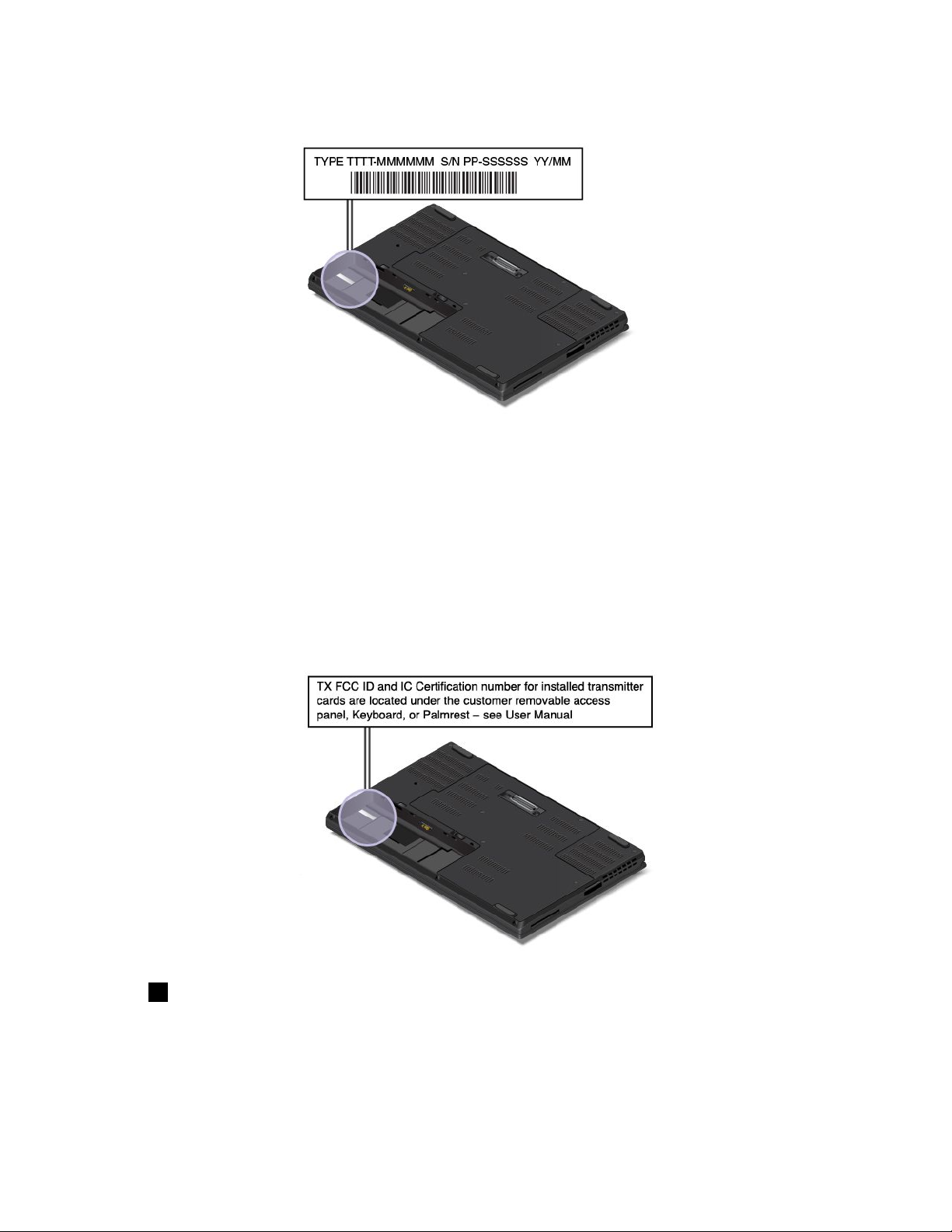
FCCID和IC憑證資訊
您可以藉由電腦上的標籤(如下圖所示)識別FCC和IC憑證資訊。
附註:視型號而定,您的電腦看起來可能和下圖稍微不同。
•如果是原廠預先安裝的無線模組,此標籤會註明由Lenovo所安裝之無線模組的實際FCCID和IC
憑證號碼。
附註:請勿自行卸下或更換原廠預先安裝的無線模組。如需更換,您必須先聯絡Lenovo服務中心。
Lenovo對於未經授權的更換所造成的任何損壞,概不負責。
•如果是使用者可安裝的無線WAN模組,實際的FCCID和IC憑證號碼會貼在電腦中安裝的無線WAN
1上。若要查看FCCID和IC憑證號碼,必須卸下電腦底蓋組件。如需相關指示,請參閱第
模組
112頁「更換M.2無線WAN卡」。
10P50使用手冊
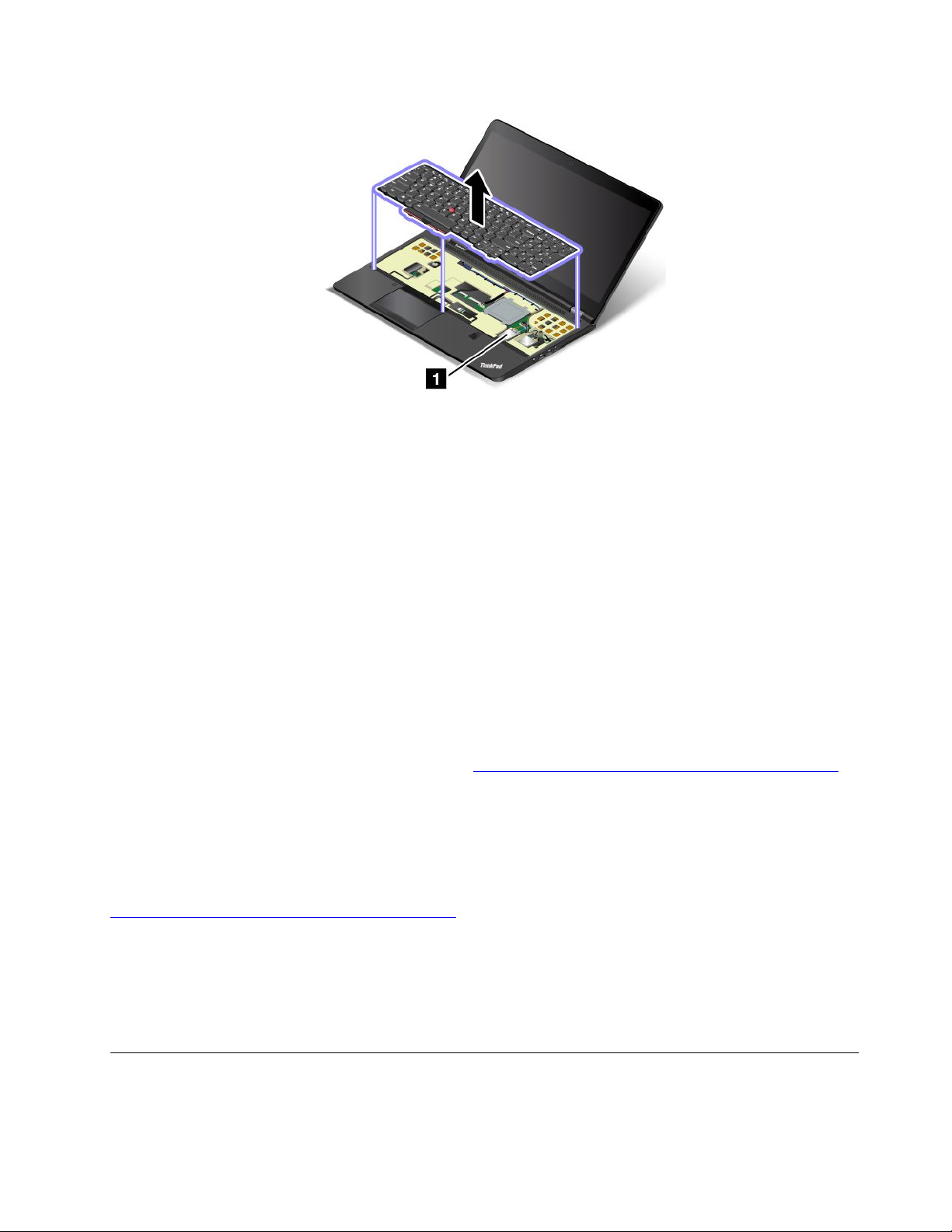
附註:如果是使用者可安裝的無線模組,請務必一律使用經Lenovo授權具體通過測試適用於此電腦型號
的無線模組。否則,當您開啟電腦時,電腦將產生錯誤碼且連續發出嗶聲。
Windows作業系統的標籤
Windows7CertificateofAuthenticity:預先安裝Windows7作業系統的電腦型號在其電腦機殼或電池槽
內部貼有CertificateofAuthenticity標籤。CertificateofAuthenticity代表該電腦已獲得Windows7產品的
使用授權並預先安裝Windows7正版。在某些情況下,可能會依據Windows7Professional授權降級權的
條款預先安裝舊版Windows。印製在CertificateofAuthenticity上的是該電腦獲授權的Windows7版本和
產品ID。產品ID非常重要,因為當您使用Lenovo產品回復光碟組以外的來源重新安裝Windows7作
業系統時,便需要該資訊。
Windows10正版Microsoft
•您的地理位置
•電腦的製造日期
•預先安裝的Windows10版本
如需各種類型的正版Microsoft標籤的圖例,請造訪https://www.microsoft.com/en-us/howtotell/Hardware.aspx
•在中國,預先安裝任一版本之Windows10的所有電腦型號都必須具有正版Microsoft標籤。
•在其他國家和地區,只有獲授權使用Windows10專業版的電腦型號才必須具有正版Microsoft標籤。
缺少正版Microsoft標籤不一定表示預先安裝的Windows版本並非正版。如需如何辨別預先安裝的Windows
產品是否為正版的詳細資料,請參閱Microsoft提供的資訊:
https://www.microsoft.com/en-us/howtotell/default.aspx
有別於Windows7產品,這些產品並沒有外部、視覺化的標籤來標明其產品ID或電腦獲授權使用的
Windows版本。取而代之的做法是將產品ID記錄在電腦韌體中。每當安裝Windows10產品時,安裝程式會
檢查電腦韌體是否記錄了有效且符合的產品ID,滿足此條件時才能完成啟動。
在某些情況下,可能會依據Windows10專業版授權降級權的條款預先安裝舊版Windows。
®
標籤:您的電腦可能會在機殼上貼有正版Microsoft標籤,視下列因素而定:
電腦功能
。
本節介紹的電腦功能適用於各種型號。對於特定型號,某些功能可能不同或不適用。
第1章.產品概觀11
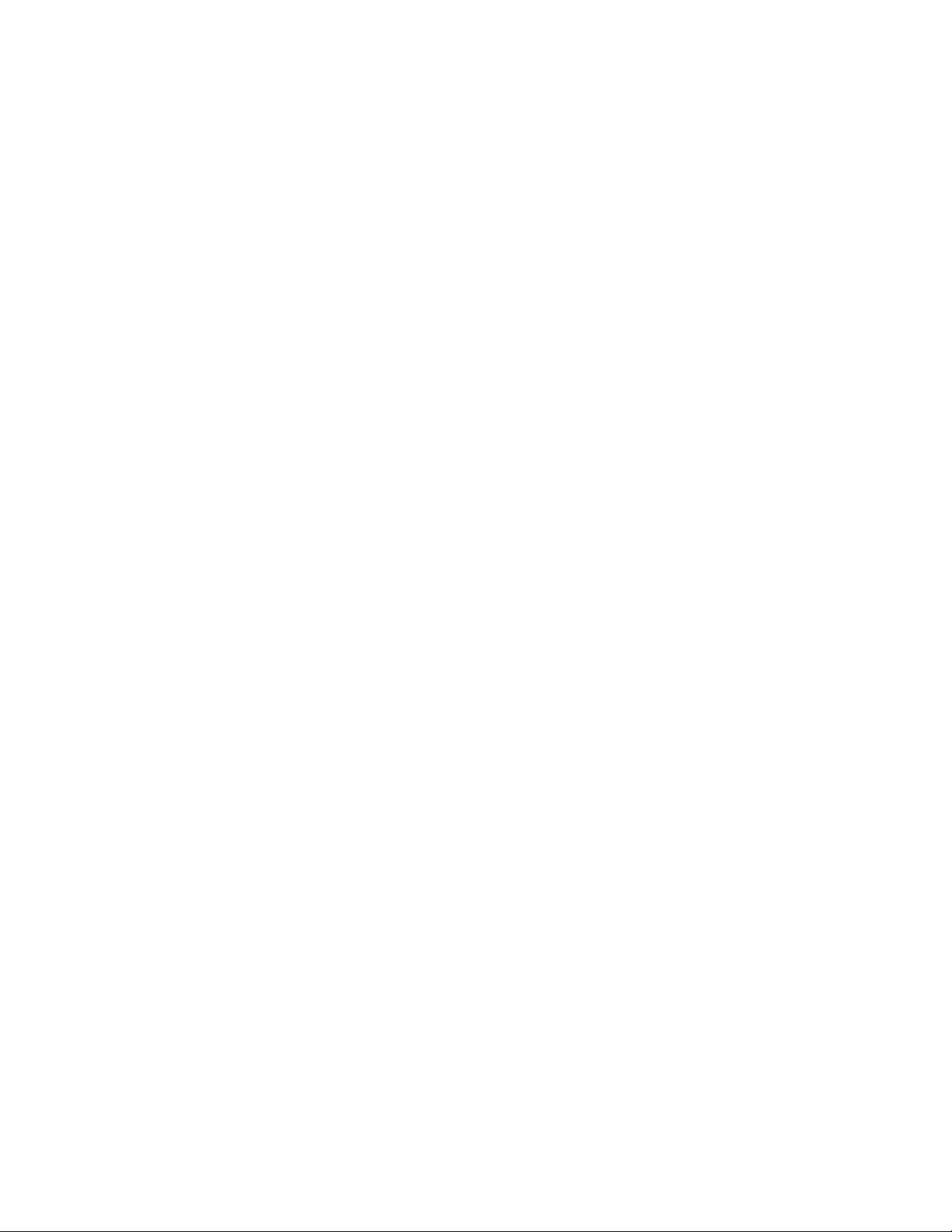
微處理器
如果要檢視您電腦的微處理器資訊,請執行下列動作:
•Windows7:開啟「開始」功能表,用滑鼠右鍵按一下電腦,然後按一下內容。
•Windows10:用滑鼠右鍵按一下開始按鈕,然後按一下系統。
記憶體
•雙倍資料傳輸率4(DDR4)小型雙直列記憶體模組(SODIMM)
•錯誤檢查及更正(ECC)記憶體模組(選配)
儲存裝置
根據型號而定:
•2.5吋規格、7公釐(0.28吋)高SerialATA(SATA)硬碟
•M.2規格、PeripheralComponentInterconnectionExpress(PCIe)或SATA固態硬碟
顯⽰器
•亮度控制
•採用薄膜電晶體(TFT)技術的彩色顯示器
•顯示器大小:396.2公釐(15.6吋)
•顯示器解析度:1920x1080像素或3840x2160像素,視型號而定
•多點觸控技術(選配)
鍵盤
•六列鍵盤(僅限部分型號才有提供背光功能)
•功能鍵
•數字鍵盤
•ThinkPad指標裝置
接頭和插槽
•AC電源接頭
•AlwaysOnUSB3.0接頭
•音訊接頭
•擴充基座接頭(選配)
•ExpressCard插槽
•HDMI接頭
•MicroSIM卡片插槽(位於電池槽內)
•MiniDisplayPort接頭
•RJ45乙太網路接頭
•智慧型卡片插槽(選配)
•媒體卡插槽
•Thunderbolt3接頭
•兩個USB3.0接頭
12P50使用手冊
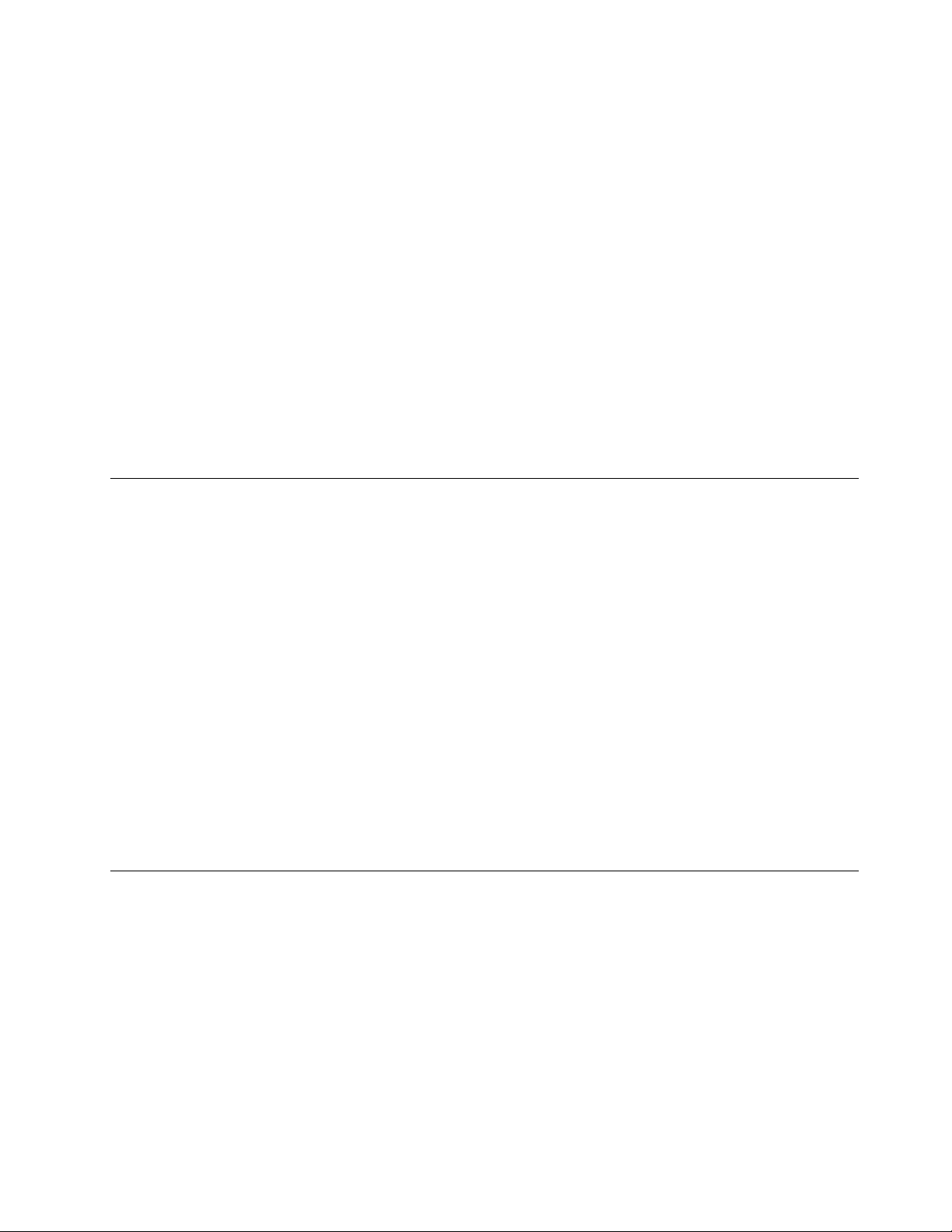
GPS和整合式無線功能
•全球定位系統(GPS)衛星接收器(僅限具有無線WAN的型號)
•藍牙
•無線LAN
•無線WAN(選配)
安全特性
•指紋辨識器
•安全鎖插槽
•信任平台模組(TPM)(選配)
其他
•攝影機(選配)
•色彩感應器(選配)
•麥克風(選配)
規格
⼤⼩
•寬度:377.4公釐(14.86吋)
•厚度:252.3公釐(9.93吋)
•高度:
–觸控機型:從25.9公釐(1.02吋)到34.1公釐(1.34吋)
–非觸控機型:從24.5公釐(0.96吋)到32.7公釐(1.29吋)
散熱量
•上限135瓦(460Btu/小時)
•上限170瓦(580Btu/小時)
電源(AC電源整流器)
•正弦波輸入(50至60Hz)
•AC電源整流器輸入功率:100至240伏特交流電電壓,50至60赫玆
作業環境
最大海拔高度(不加壓)
•3048公尺(10000英尺)
溫度
•海拔高度不超過2438公尺(8000英尺)
–運作中:5°C至35°C(41°F至95°F)
–存放:5°C至43°C(41°F至109°F)
•海拔高度超過2438公尺(8000英尺)
第1章.產品概觀13
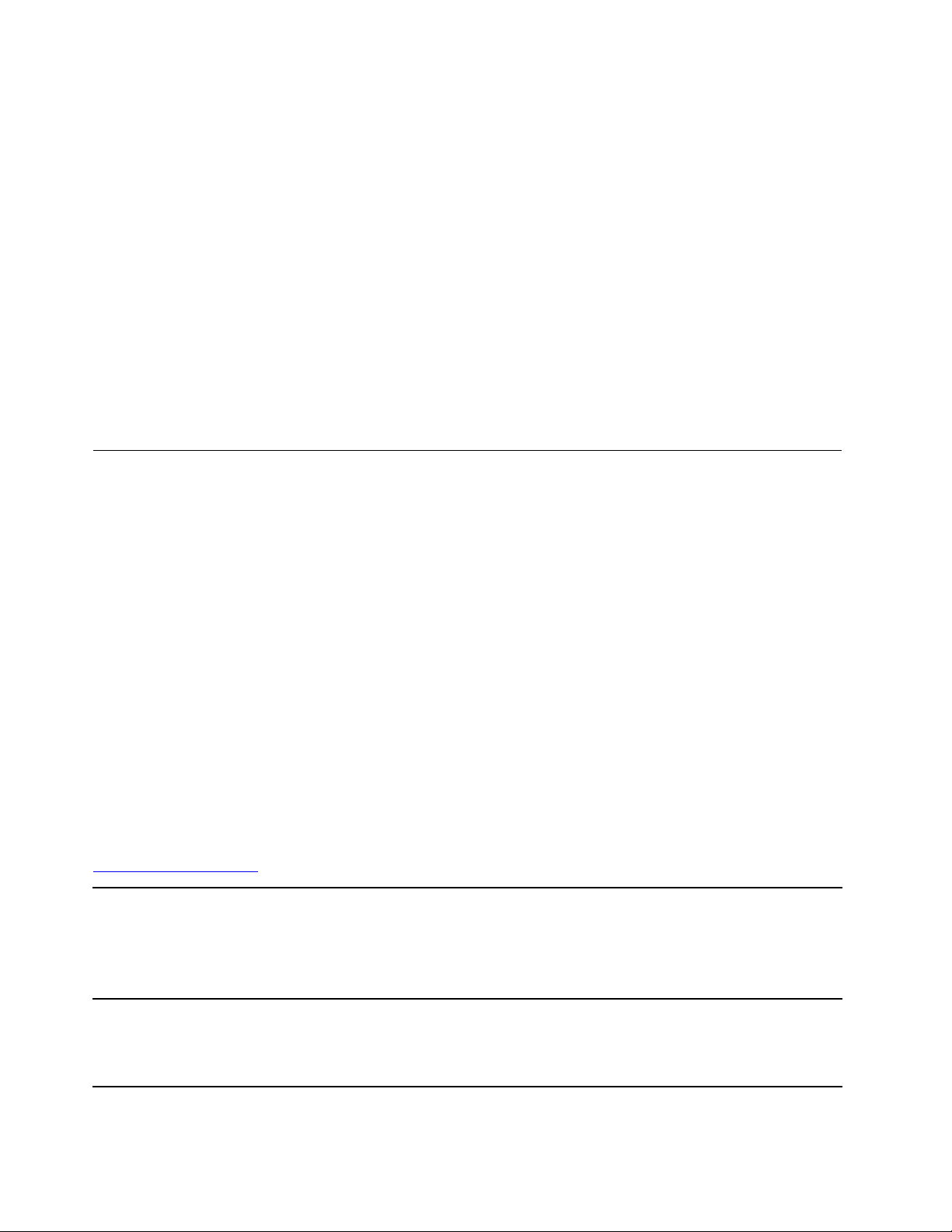
–在非壓力狀態下運作的最高溫度:31.3°C(88°F)
附註:當您為電池充電時,其溫度必須至少有10°C(50°F)。
相對濕度
•運作中:8%至95%,濕球溫度:23°C(73°F)
•存放:5%至95%,濕球溫度:27°C(81°F)
如果可以,請將電腦置於通風良好的乾燥區域,並且避免陽光直射。
注意:
•請讓電腦遠離電風扇、無線電、冷氣機及微波爐等電器,這些電器所產生的強大磁場,可能會損壞顯
示器和內接式儲存磁碟機上的資料。
•請勿將飲料放置於電腦或其他所連接裝置的上方或旁邊。如果液體潑灑或流入電腦或所連接裝置,可
能會引起短路或其他損壞。
•請勿在鍵盤上方飲食或抽煙。掉入鍵盤的微粒會造成損毀。
Lenovo程式
您的電腦隨附Lenovo程式,可協助您輕鬆、安全地工作。
存取Lenovo程式
如果要存取您電腦上的Lenovo程式,請執行下列動作:
1.開啟「開始」功能表,然後藉由程式名稱找出程式。
2.如果該程式沒有出現在Windows7的「開始」功能表中,請按一下所有程式以顯示所有程式。
3.如果在程式清單中仍然找不到該程式,請在搜尋方塊中搜尋該程式。
附註:如果您使用的是Windows7作業系統,某些Lenovo程式是準備安裝的狀態。除非您先加以安裝,否
則無法透過上述方法找到這些程式。如果要安裝這些Lenovo程式,請啟動LenovoPCExperience程式,按
一下LenovoTools,然後依照畫面上的指示進行。
Lenovo程式簡介
本主題提供Lenovo程式的簡介。視電腦型號而定,某些程式可能不適用。
可用的程式如有變更,恕不另行通知。如果要進一步瞭解Lenovo提供的程式及其他運算解決方案,請造訪:
https://support.lenovo.com
AccessConnections™
(Windows7)
ActiveProtectionSystem™
(Windows7)
此程式是用來建立和管理位置設定檔的連線助理程式。每一個位置設定檔都
儲存著網路設定,透過這些設定,您才能從特定位置(如住處或辦公室)
連接網路架構。
此程式可讓您在移動電腦時切換至不同的位置設定檔。因此,即可快速輕鬆地
連接網路,而不需要每次手動重新配置設定並重新啟動電腦。
當電腦內部的撞擊感應器偵測到可能損壞磁碟機的情況時,此程式會保護您的
內接式儲存磁碟機。這類情況包括系統傾斜、過度震動或撞擊。
內接式儲存磁碟機在不運作時,比較不容易損壞。這是因為磁碟機停止旋轉,
磁碟機的讀寫頭可能也移至不含資料的區域。
14P50使用手冊
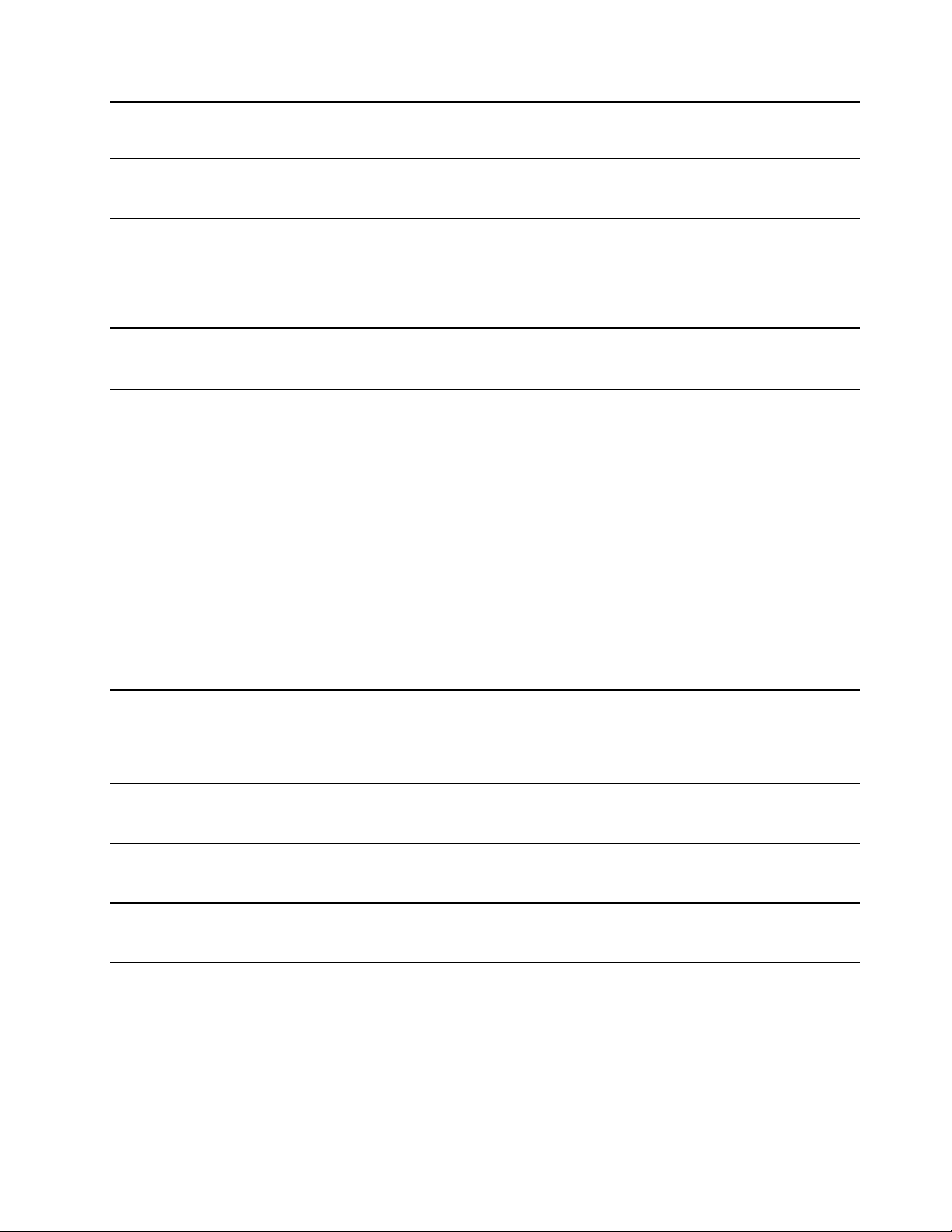
CommunicationsUtility
(Windows7)
FingerprintManagerPro、
LenovoFingerprintManager
或LenovoTouchFingerprint
Software
(Windows7)
HotkeyFeaturesIntegration
(Windows7和Windows10)
LenovoVantage
(Windows10)
LenovoPCExperience
當撞擊感應器偵測到環境再次穩定(僅最低程度的系統傾斜、震動或撞擊)
時,就會啟用內接式儲存磁碟機。
此程式可讓您為整合式攝影機和音訊裝置配置設定。
如果您的電腦配有指紋辨識器,此程式可讓您註冊指紋並將其與密碼建立關
聯。因此,指紋鑑別可以取代您的密碼,讓使用者存取時更簡單又安全。
這個軟體會啟用您電腦上的F1–F12特殊按鍵和按鈕。例如,按下麥克風靜音
按鍵或按鈕時,麥克風狀態就會在靜音與取消靜音之間切換。每當靜音狀態變
更時,螢幕上就會顯示靜音狀態指標。
您電腦的各種最佳功能都應該易於存取及瞭解。有了LenovoVantage,正是如
此。
使用LenovoVantage執行下列動作:
•管理更新、取得最新的驅動程式以及將電腦上的軟體保持在最新狀態。
•保護自己不受惡意的Wi-Fi網路傷害。
•最佳化電腦效能、監視電腦性能狀態。
•存取使用手冊、檢查保固狀態,以及檢視針對您電腦自訂的配件。
•閱讀操作方法文章、探索Lenovo論壇,以及透過受信賴的來源所提供的文章
和部落格隨時掌握最新的科技消息。
•配置硬體設定。
•建立和管理您的LenovoID。
此應用程式擁有豐富的專屬Lenovo內容,可協助您進一步瞭解透過您的Lenovo
電腦可完成哪些工作。
此程式藉由讓您輕鬆存取各種程式,協助您輕鬆、安全地工作。
(Windows7)
LenovoSolutionCenter
(Windows7)
MobileBroadbandConnect
(Windows7)
PowerManager
(Windows7)
附註:在所有應用程式清單或搜尋方塊中找不到此程式。如果要存取此程式,
請移至控制台。依類別來檢視控制台,按一下硬體和⾳效➙裝置和印表機,
然後按兩下含有您電腦名稱的裝置。
此程式可讓您進行疑難排解並解決電腦問題。這個程式結合了診斷測試、系統資
訊收集、安全狀態和支援資訊,並且會提供能最佳化系統效能的提示與要訣。
此程式可讓您透過支援的無線WAN卡,將電腦連接到行動寬頻網路。
此程式為電腦提供了方便、彈性且完整的電源管理。它可以讓您調整電腦電
源設定,以便在效能與省電之間取得最佳的平衡。
第1章.產品概觀15
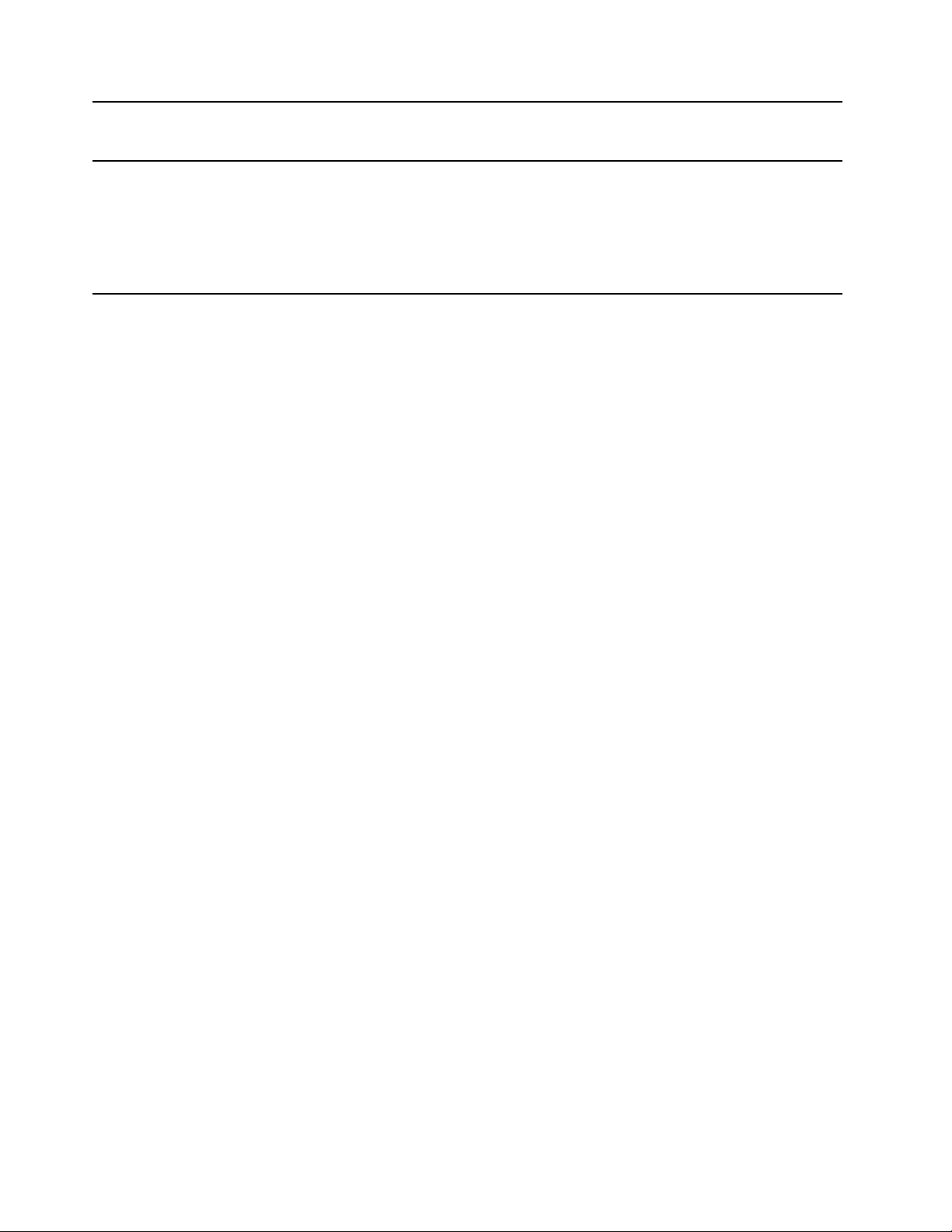
RecoveryMedia
(Windows7)
SystemUpdate
(Windows7)
此程式可讓您將內接式儲存磁碟機的內容還原成原廠預設值。
此程式會下載並安裝包括下列項目的軟體套件,使電腦上的軟體保持最新
的版本:
•裝置驅動程式
•UnifiedExtensibleFirmwareInterface(UEFI)BasicInput/OutputSystem(BIOS)
更新
•其他協力廠商程式
16P50使用手冊
